Podręcznik użytkownika dla programu. ArCADia INSTALACJE GAZOWE
|
|
|
- Milena Murawska
- 8 lat temu
- Przeglądów:
Transkrypt
1 ArCADia INSTALACJE GAZOWE Podręcznik użytkownika dla programu ArCADia INSTALACJE GAZOWE
2 <Spis treści 1 Spis treści 2
3 <Spis treści 1 Spis treści Wprowadzenie O programie Cechy i możliwości programu Instalowanie i uruchamianie programu Wymagania sprzętowe Instalowanie Uruchamianie Otwieranie projektu (CAD) Zapis projektu (CAD) Autozapis i kopia bezpieczeostwa (CAD) Praca z programem Informacje podstawowe o programie Opis elementów programu Opcje ogólne programu Opis i edycja obiektów Uwagi wstępne do edycji obiektu Szafka gazowa Odbiornik gazu Zawór odcinający Gazomierz Rura gazowa pozioma Rura gazowa pionowa Obliczenia i interpretacja wyników Sprawdzenie poprawności narysowanej instalacji Obliczenia Schematy obliczeniowe i raporty
4 <Spis treści Wydawca sp. z o.o Łódź ul. Sienkiewicza 85/87 tel fax Internet: inter@intersoft.pl biuro@intersoft.pl Prawa autorskie Zwracamy uwagę na to, że stosowane w podręczniku określenia softwareowe i hardwareowe oraz nazwy markowe danych firm są ogólnie chronione. Wszystkie podane w tym podręczniku dane oraz programy, opracowane, względnie zestawione, zostały reprodukowane przez ich autorów z największą starannością i z zachowaniem skutecznych środków kontrolnych. Pomimo tego nie można całkowicie wykluczyd wystąpienia błędów. Firma pragnie w związku z tym zwrócid uwagę na to, że nie może udzielid gwarancji, jak również ponosid prawnej odpowiedzialności za wynikłe stąd skutki. Za podanie nam ewentualnych błędów będziemy wdzięczni. 4
5 Wprowadzenie 2 Wprowadzenie 5
6 Wprowadzenie 2.1 O programie ArCADia-INSTALACJE GAZOWE to narzędzie rozszerzające program ArCADia-IntelliCAD lub program AutoCAD o funkcje niezbędne do stworzenia profesjonalnego projektu wewnętrznej instalacji gazowej. Program kierowany jest zarówno do projektantów sieci i instalacji gazowych oraz wszystkich osób zajmujących się branżą sanitarną i instalacyjną w budownictwie. Użytkownik korzystający z programu ArCADia-INSTALACJE GAZOWE ma możliwośd obiektowego tworzenia rysunków wewnętrznej instalacji gazowej na rzutach architektonicznych budynku oraz automatycznego tworzenia schematów obliczeniowych i rozwinięd instalacji. Użytkownik ma do dyspozycji bibliotekę obiektów wykorzystywanych przy projektowaniu z możliwością ich edycji i nadawania im parametrów technicznych. Prócz możliwości sprawnego wykonania rysunków instalacji program przeprowadza obliczenia niezbędne do poprawnego zaprojektowania instalacji (sprawdzenie poprawności przyjętych średnic, kontrola zakresu spadku ciśnienia przed odbiornikami gazu) i stworzenia profesjonalnego raportu technicznego. Połączenie specjalistycznych funkcji wykorzystanych w aplikacji do wykonania planów instalacji gazowych w zakresie doboru i przebiegu rurociągów oraz doboru odbiorników gazowych wraz z przeprowadzanymi obliczeniami i dokonywaniem sprawdzenia poprawności zaprojektowanej instalacji jest perfekcyjnym narzędziem do tworzenia projektów wewnętrznych instalacji elektrycznych. 2.2 Cechy i możliwości programu Zakres merytoryczny realizowany przez program oraz jego podstawowe funkcje: Wykonywanie rysunków instalacji gazowych wewnętrznych w zakresie instalacji przebiegu rurociągów, armatury odcinającej i odbiorników gazowych. Tworzenia rozwinięd i schematów obliczeniowych wyznaczenia przepływu gazu na odcinkach obliczeniowych instalacji gazowej Obliczenia spadków ciśnienia na ścieżkach charakterystycznych i porównania ze maksymalnym spadkiem ciśnienia dla instalacji Dokonywanie sprawdzenia poprawności zaprojektowanej instalacji gazowej Generowanie raportów obliczeniowych Automatyczne generowanie legendy symboli wykorzystanych w projekcie Generowanie zestawieo ilościowych materiałów wykorzystanych w projekcie Program ArCADia-INSTALACJE GAZOWE zostały opracowane na podstawie następujących rozporządzeo, norm oraz publikacji naukowo-technicznych: Akty prawne: Rozporządzenie Ministra Infrastruktury z dnia 12 kwietnia 2002 r., w sprawie warunków technicznych, jakim powinny odpowiadad budynki i ich usytuowanie (Dziennik Ustaw nr 75 poz. 690) wraz z późniejszymi zmianami 6
7 Wprowadzenie Rozporządzenie Ministra Infrastruktury z dnia 30 lipca 2001 r., w sprawie warunków technicznych, jakim powinny odpowiadad sieci gazowe Normy: PN-C-04750: 2002 Paliwa gazowe. Klasyfikacja, oznaczenia i wymagania PN-C-04753:2002 gaz ziemny. Jakośd gazu dostarczanego odbiorcom z sieci rozdzielczej. PN-76/M Rurociągi. Zasady obliczeo strat ciśnienia. PN-EN 1057:2006 Miedź i stopy miedzi. Rury miedziane bez szwu do wody i gazu stosowane w instalacjach sanitarnych PN-74/H74200 : Rury stalowe ze szwem, gwintowane PN-EN :2009 Rury stalowe przewodowe dla mediów palnych -- Warunki techniczne dostawy - Częśd 1: Rury o klasie wymagao A PN-EN :2009 Rury stalowe przewodowe dla mediów palnych -- Warunki techniczne dostawy - Częśd 2: Rury o klasie wymagao B PN-EN : Kształtowniki zamknięte wykonane na gorąco ze stali konstrukcyjnych niestopowych i drobnoziarnistych -- Częśd 2: Tolerancje, wymiary i wielkości statyczne Literatura: Bąkowski Konrad: Sieci i instalacje gazowe. Poradnik projektowania budowy i Wyd. III zmienione. Warszawa, WNT Ryszard Zajda, Zdzisław Gebhard. INSTALACJE GAZOWEoraz lokalne sieci gazów płynnych. Projektowanie, wykonywanie, eksploatacja. Warszawa
8 Instalowanie i uruchamianie programu 3 Instalowanie i uruchamianie programu 8
9 Instalowanie i uruchamianie programu 3.1 Wymagania sprzętowe komputer z systemem operacyjnym Windows XP lub nowszym, 350 MB wolnej przestrzeni na dysku, 1 GB pamięci operacyjnej (zalecane 2GB przy większych ilościach elementów), zalecany procesor 2 GHz lub szybszy, minimalna rozdzielczośd ekranu monitora 1024 x Instalowanie Standardowo instalacja programu uruchamia się automatycznie po włożeniu płyty CD do napędu. W przypadku gdy wyłączony jest Autostart należy samodzielnie uruchomid instalację. Należy otworzyd zawartośd napędu CD (Mój komputer/stacja dysków CD), a następnie uruchomid plik Setup.exe. Po rozpoczęciu instalacji należy postępowad zgodnie z instrukcjami wyświetlanymi na ekranie. 3.3 Uruchamianie Program można uruchomid klikając dwukrotnie na ikonę programu CAD znajdującą się na Pulpicie, a następnie wybierając jedną z ikon na pasku narzędzi ArCADia-INSTALACJE GAZOWE. 3.4 Otwieranie projektu (CAD) Można otworzyd dowolny z poniższych plików: Standardowy plik rysunku z rozszerzeniem.dwg. Można użyd dowolnego z przykładowych rysunków dołączanych z ArCADia-IntelliCAD-em. Format wymiany rysunku.dxf. Format do przesyłania w sieci.dwf. Szablony rysunków.dwt. Aby szybko otworzyd ostatnio używany rysunek, wybierz Plik > <nazwa pliku>. Program zapamiętuje nazwy ostatnich czterech rysunków. Aby szybko otworzyd rysunek z okna dialogowego Otwórz rysunek, kliknij dwukrotnie nazwę rysunku. Można otworzyd rysunek podczas przeglądania rysunków na komputerze przy pomocy np. Windows Explorera. Wystarczy po prostu kliknąd dwukrotnie plik w celu otwarcia go w programie IntelliCAD. Identyfikację żądanego rysunku ułatwia wyświetlanie miniatur rysunków podczas ich przeglądania. Sposób otwarcia istniejącego rysunku 1. Użyj jednej z poniższych metod: o Wybierz Plik > Otwórz. o Na pasku narzędzi Standard, kliknij narzędzie Otwórz (). o Napisz otwórz, a następnie naciśnij Enter. 9
10 Instalowanie i uruchamianie programu 2. W typie pliku wybierz typ pliku, który chcesz otworzyd. 3. Wybierz katalog zawierający dany rysunek. 4. Wykonaj jedno z poniższych: o Wybierz rysunek, który chcesz otworzyd i kliknij Otwórz. o Kliknij dwukrotnie rysunek, który chcesz otworzyd. Jeśli rysunek wymaga hasła, podaj hasło, kliknij OK aby sprawdzid hasło i ponownie kliknij Otwórz. 3.5 Zapis projektu (CAD) Rysunek można zapisac w dowolnej chwili. Aby zapisad rysunek, użyj jednej z poniższych metod: Na pasku narzędzi Standard, kliknij Zapisz. Wybierz Plik > Zapisz. Napisz zapisz, a następnie naciśnij Enter. Napisz qsave a następnie naciśnij Enter. Gdy zapisujesz dany rysunek po raz pierwszy, program wyświetla okno dialogowe Zapisz rysunek jako, które umożliwia wybór katalogu i napisanie nazwy rysunku. Przy pierwszym zapisaniu rysunku można użyd dowolnej nazwy. Aby ten sam rysunek zapisad później przy użyciu innej nazwy, wybierz Plik > Zapisz jako, a następnie napisz nową nazwę. 3.6 Autozapis i kopia bezpieczeostwa (CAD) Aby uniknąd utraty danych w przypadku awarii zasilania lub innego błędu systemowego, należy często zapisywad swoje pliki rysunków. Program można skonfigurowad do okresowego automatycznego zapisywania rysunków. Ustawienie Autozapis określa odstęp w minutach między automatycznymi zapisami. Program zeruje ten odstęp czasowy przy każdym zapisie pliku rysunku przez użytkownika. Gdy funkcja Autozapis jest włączona, program tworzy kopie rysunku. Plik ten jest zapisywany katalogu podanym w Opcje > Ścieżki/Pliki > Plik tymczasowy, z rozszerzeniem określonym w polu Rozszerzenie pliku autozapisu rysunku (domyślnie, SV$). Sposób skonfigurowania ArCADia-IntelliCAD-a do automatycznego zapisywania rysunków 1. Wykonaj jedną z poniższych czynności: Wybierz Narzędzia > Opcje. Napisz konfig, a następnie naciśnij Enter. 2. Kliknij zakładkę Ogólne. 3. W obszarze Autozapis zaznacz pole wyboru w celu włączenia funkcji Autozapis i wybierz częstotliwośd autozapisu. 4. Kliknij OK 10
11 Praca z programem 4 Praca z programem 11
12 Praca z programem 4.1 Informacje podstawowe o programie ArCADia-INSTALACJE GAZOWE pozwala na zaprojektowanie instalacji gazowej wewnętrznej w zakresie: określenia przebiegu rurociągów gazowych, lokalizacji armatury i odbiorników gazowych oraz wykonanie obliczeo sprawdzających prawidłowośd doboru średnic na podstawie oceny spadku ciśnienia na drodze krytycznej i porównaniu z maksymalnym spadkiem ciśnienia, wyznaczonym dla instalacji zasilanej danym rodzajem gazu z przyłącza niskiego lub średniego ciśnienia. Pierwszym etapem projektu jest wykonanie części rysunkowej. Wstawienie któregokolwiek elementu instalacji gazowej aktywuje program. Program został zaprojektowany w sposób umożliwiający elastyczny (dowolny) tok postępowania przy tworzeniu rysunku. Możliwe jest dowolne rozpoczęcie rysowania: Etap I - Tworzenie rysunku. 1. Program Projektowanie instalacji gazowej można rozpocząd od wstawienia i zdefiniowanie elementu stanowiącego źródło zasilania w gaz budynku obiekt Główna szafka gazowa. Jako elementu źródłowego dla tego obiektu definiuje się parametry wstępne do projektowania instalacji: parametry paliwa gazowego, parametry przyłącza, parametry instalacji. 2. Następnie można wstawid na rzucie architektonicznym obiekty odbiorniki gazu nadając im parametry geometryczne, techniczne i grupę jednoczesności poboru gazu. 3. Kolejnym krokiem jest wytrasowanie na rysunku rurociągów i połączenie szafki głównej i odbiorników gazowych z instalacją (połączenie obiektów za pomocą układu rurociągów instalacji gazowej. Podczas rysowania przebiegu rurociągów na rzucie architektonicznym użytkownik nadaje parametry odcinkom rurowym: materiał, średnicę (ewentualnie typoszereg rur), wysokośd kooców odcinka lub spadek odcinka. Równocześnie należy wstawiad armaturę odcinającą oraz urządzenia pomiarowe. 4. Po narysowaniu instalacji istnieję możliwośd sprawdzenia poprawności zaprojektowanego układu instalacji: - sprawdzenie połączenia z szafką gazową - sprawdzenie podłączenia wszystkich zaprojektowanych obiektów: odbiorniki gazowe, armatura odcinająca, urządzenia pomiarowe - sprawdzenie ciągłości instalacji połączeo wszystkich odcinków instalacji 5. Po sprawdzeniu prawidłowości połączeo użytkownik ma możliwośd wygenerowania rozwinięcia instalacji stanowiącego schemat obliczeniowy. Uwaga: Tok postępowania przy tworzeniu rysunku można wykonad od punktu 1 do punktu 3 w dowolnej kolejności. Punkt 4 jest możliwy do realizacji po całkowitym zaprojektowaniu instalacji. Etap II Obliczenia i zestawienia materiałów 1. Po wykonaniu rysunków i sprawdzeniu prawidłowości wykonania instalacji użytkownik ma możliwośd kontroli i korekty przyjętych średnic odcinków obliczeniowych 12
13 Praca z programem 2. Po wybraniu ikony Obliczenia i raport instalacji gazowej użytkownik generuje dwie tabele: pierwsza daje możliwośd wyboru drogi obliczeniowej w tym krytycznej- najdłuższej lub najbardziej obciążonej 3. Użytkownik otrzymuje informację o sumie strat ciśnienia, odzysku lub ubytku ciśnienia spowodowaną różnicą gęstości gazu i powietrza, całkowitej stracie ciśnienia, ciśnieniu przed wyznaczonym odbiornikiem gazowym. 4. Na podstawie wygenerowanych przez program obliczeo użytkownik jest w stanie ocenid prawidłowy dobór średnic. Dla każdej drogi obliczeniowej od głównej szafki gazowej do odbiornika gazu program wyznacza jednostkową stratę ciśnienia przypadająca na jeden metr drogi obliczeniowej, dzięki czemu użytkownik jest w stanie stwierdzid na którym odcinku obliczeniowym występuje za duża strata ciśnienia jednostkowa. 5. W tabeli obliczeniowej jest możliwośd wprowadzenia nowego rodzaju rurociągu tj. zmiana materiału, typoszeregu i średnicy. Po kliknięciu w oknie Raport instalacji gazowej guzika Zastosuj wszystkie wprowadzane w tabeli obliczeniowej zmiany średnic zostaną przeniesione do części graficznej. 6. Po stwierdzeniu poprawności części graficznej oraz części obliczeniowej instalacji gazowej użytkownik ma możliwośd wygenerowania: - wykazu elementów (legendę) z podziałem na: symbole, ilośd sztuk, oznaczenia, nazwę 7. - zestawienia materiałów i urządzeo użytych w projekcie w formacie RTF w celu kosztorysowania instalacji 13
14 Opis elementów programu 5 Opis elementów programu 14
15 Opis elementów programu Dodatek ArCADia-INSTALACJE GAZOWE dodaje do menu ArCADia-IntelliCAD/AutoCAD własne narzędzia, opisane w tabelach poniżej: Rys 1. Pasek narzędzi ArCADia-INSTALACJE GAZOWE Tab 1. Funkcje paska narzędzi ArCADia-INSTALACJE GAZOWE: Pokaż/ukryj menadżera projektu Pokaż opcje Wstaw szafkę gazową Wstaw odbiornik gazowy Wstaw zawór gazowy Wstaw gazomierz Wstaw rurę gazową Wstaw rurę gazową pionową Wstawia na rysunek wykaz elementów instalacji gazowej Rozwinięcie instalacji gazowej Sprawdzenie instalacji gazowej Obliczenia i raport instalacji elektrycznej Generuj zestawienie materiałów Wyświetl pomoc Przywołuje lub ukrywa okno do zarządzania kondygnacjami. Umożliwia ustawienia podstawowych opcji rysunkowych Wstawia szafkę gazową wraz z opisem Wstawia odbiornik gazowy wraz z opisem Wstawia zawór gazowy wraz z opisem Wstawia gazomierz wraz z opisem Wstawia rurę gazową wraz z opisem Wstawia pionowa rurę gazową wraz z opisem Wstawia legendę symboli wraz z opisem Generuje rozwinięcie instalacji gazowej ze schematem obliczeniowym Generuje listę błędnie zaprojektowanych elementów Wyświetla tablice obliczeniowe i generuje raport przedstawiający obliczenia techniczne i poprawnośd zaprojektowanej sieci Generuje ilościowe zestawienie materiałów wykorzystanych w projekcie. Wyświetla okno pomocy. 5.1 Opcje ogólne programu. Po kliknięciu na ikonę w pasku narzędzi ArCADia-BASIC, wyświetla się okno dialogowe z opcjami ogólnymi ArCADia. W oknie tym występują zakładki dostępnych programu systemu ArCADia. 15
16 Opis elementów programu Rys 2. Okno opcji systemu ArCADia. Po wybraniu zakładki ArCADia-INSTALACJE GAZOWE wyświetlone zostaje okno opcji programu. Rys 3. Okno opcji programu ArCADia-INSTALACJE GAZOWE W oknie tym użytkownik ma możliwośd ustawieo ogólnych programu: Grupa kontrolek Wygląd 16
17 Opis elementów programu skala symboli - ustawienie wielkości symboli obiektów, których wymiary nie są edytowalne przez użytkownika. Grupa kontrolek Parametry Precyzja śledzenia ustawienie dokładności funkcji śledzenia Precyzja detekcji ustawienie dokładności funkcji wykrywania obiektów Grupa kontrolek Symbole domyślne Użytkownik ma możliwośd pozostawienia lub wprowadzenia własnych oznaczeo dla obiektów instalacji gazowej. Wstawione oznaczenia będą wstawiały się automatycznie. 17
18 Opis i edycja obiektów 6 Opis i edycja obiektów 18
19 Opis i edycja obiektów 6.1 Uwagi wstępne do edycji obiektu Edycja każdego obiektu polega na wprowadzeniu symbolu obiektowego na rzut architektoniczny w modelu rysunku. Symbol obiektu zawiera w sobie informacje o parametrach charakterystycznych tj. parametrach technicznych, technologicznych oraz geometrycznych obiektu, koniecznych do wykonania rysunków uzupełniających, obliczeo i dokonania oceny ich poprawności. Obiekt wstawiany jest na modelu poprzez wybranie odpowiedniej ikony Tab.1. z paska narzędzi programu Rys. 1. Pojawia się wówczas okno wstawienia obiektu. Okno dla każdego obiektu umożliwia wybór pozycji obiektu przez zdefiniowanie uchwytu na obrysie lub w punkcie charakterystycznym obiektu oraz umożliwia lokalizację przestrzenną (np. Poziom montażu dna). Przez odhaczenie pola wyboru Pobierz z elementu użytkownik ma możliwośd wstawienia obiektu łącząc go w odpowiednim punkcie z elementem łączącym innego już wstawionego do rysunku obiektu. W oknie istnieją również opcje ułatwiające precyzję wstawiania obiektu. Opcje te uruchamia się przez zaznaczenie odpowiedniej funkcji śledzenia lub wykrywania innych elementów istniejących na rysunku. Wstawianie do rysunku można prowadzid w dwojaki sposób: 1. Sposób pierwszy. Po wybraniu odpowiedniej ikony z paska narzędzi ArCADia-INSTALACJE GAZOWE (Rys.1.) przejśd do edycji parametrów obiektu przez wybór w oknie ustawieo wstawienia obiektu przycisku. Wyświetli się wówczas okno ustawienia parametrów obiektu. Po dokonaniu ustawieo wcisnąd guzik zatwierdzenia OK., co spowoduje powrót do okna ustawieo obiektu i kliknąd symbolem obiektu w wybrane miejsce w polu rysunkowym. 2. Sposób drugi Po wybraniu odpowiedniej ikony z paska narzędzi ArCADia-INSTALACJE GAZOWE (Rys.1.) wstawid symbol obiektu korzystając z funkcji lokalizacji obiektu. Następnie zaznaczyd obiekt, co wyświetla pasek narzędzi umożliwiający modyfikację. Rys 4. Pasek narzędzi modyfikacji obiektów. Przejśd do edycji parametrów obiektu przez wybór w pasku rys.4 przycisku. Po ustawieniu parametrów w oknie Własności obiektu wcisnąd guzik zatwierdzenia OK. co spowoduje zmianę parametrów wstawionego wcześniej obiektu. Okna własności obiektu podzielone są dla każdego obiektu na grupy kontrolek: Grupa kontrolek - Wygląd 19
20 Opis i edycja obiektów Zestaw kontrolek zawartych w tej grupie jest taka sama dla wszystkich obiektów dziedzinowych zawartych w programie. Wygląd opisu (tylko dla obiektu rura) umożliwia uruchomienie konfiguratora ustawienia wyglądu i zawartości opisu Symbol ustawienie nazwy wyświetlanej na rzucie wraz z numerem kolejnym obiektu. Jeżeli użytkownik nie wprowadzi zmiany w aktywnym oknie nazwa wygeneruje się z okna Opcje (Rys.5) Pisaki ustawienie grubości, linii rysunkowych obrysu na modelu i widoku 3D. Czcionki ustawienie formatu czcionki nazwy wyświetlanej na rzutach rysunkowych Powierzchnie ustawienie kolorów i wzorów powierzchni widokowanych na 3D. Rys 5. grupa kontrolek Wygląd Grupa kontrolek Parametry Zestaw kontrolek indywidualny dla każdego z obiektów. Umożliwia ustawienie parametrów montażowych definiujących np.: lokalizację obiektu, pełnione funkcje itp. Grupa kontrolek Parametry stylu Zestaw kontrolek indywidualny dla każdego z obiektów. Umożliwia ustawienie parametrów specyfikujących dany obiekt np.: parametry techniczne, geometryczne. Grupa kontrolek Menadżer grup Zestaw kontrolek wspólny dla każdego z obiektów. Umożliwia grupowanie wybranych obiektów i wprowadzenie do Menadżera projektu Grupa kontrolek Menadżer stylów Zestaw kontrolek wspólny dla każdego z obiektów. Umożliwia wprowadzanie obiektów o wspólnych parametrach do biblioteki projektu oraz do biblioteki globalnej 6.2 Szafka gazowa Obiekt Szafka gazowa wstawiana na modelu po wybraniu ikony okno wstawienia obiektu Rys.6.. Pojawia się wówczas 20
21 Opis i edycja obiektów Rys 6. Okno ustawieo wstawienia szafki gazowej. Okno umożliwia dobranie właściwej pozycji wstawienia szafki przez: - wybranie przez użytkownika punktu zaczepienia na obrysie szafki lub punktu środkowego - wybranie funkcji wstawienia względem elementów już narysowanych tj.: ustawienie wykrywania elementów, śledzenia elementów, wykrywaniu odcinków i śledzenie kooców odcinków - ustawienia poziomu montażu dna szafki odhaczenia Pola wyboru (checkbox) pozwala na dopasowanie wysokości dna do istniejącego elementu (np. rurociągu). Okno umożliwia także korzystanie z bibliotek programu lub z bibliotek globalnych. Z listy rozwijalnej danej biblioteki użytkownik może dokonad wyboru przykładowego rodzaju szafki gazowej i zastosowanie w projekcie. Przy aktywnym oknie wstawienia szafki gazowej na polu rysunkowym modelu (rzutu) pojawia się symbol szafki. Kliknięcie w wybrane miejsce w obszarze rysunku wstawia obiekt. Poprzez wybór przycisku lub dwuklik na wstawionym elemencie pojawia się okno definiowania własności projektowanej szafki gazowej. 21
22 Opis i edycja obiektów Rys 7. Okno własności obiektu Szafka gazowa W oknie własności obiektu szafki gazowej ustawia się wygląd odzwierciedlenia na rzucie oraz parametry montażowe i techniczne konieczne do wykonania w dalszej części obliczeo. Grupa kontrolek Parametry. Ustawienie parametrów montażowych i technologicznych szafki gazowej jako źródła gazu. Poziom montażu dna szafki użytkownik wstawia wysokośd montażu szafki licząc od jej dna do poziomu posadzki lub gruntu. Po zaznaczeniu haczyka w polu wyboru Główna szafka gazowa (przyłącze główne) uaktywnia się przycisk Ustaw parametry. Po naciśnięciu przycisku wyświetla się okno umożliwiające ustawienie parametrów technologicznych wstępnych używanych do obliczeo instalacji 22
23 Opis i edycja obiektów Rys 8. Okno parametry głównej szafki gazowej Grupa kontrolek Parametry paliwa gazowego. Rodzina paliwa gazowego użytkownik z listy z listy rozwijalnej definiuje rodzinę gazu, w który zasilana będzie instalacja (wg PN-C-04750: 2002): - Wytwarzane przemysłowo rodzina 1 - Ziemne rodzina 2 - Skroplone C3-C4 rodzina 3 - Mieszanina gazów węglowodorowych z powietrzem rodzina 4 - Biogaz rodzina 5 Grupa paliwa gazowego dla każdego wyboru z listy powyżej przypisana jest lista rozwijalna grup paliw gazowych. Użytkownik dokonuje odpowiedniego wyboru grupy. Rodzina - Gazy wytwarzane przemysłowo : - Niskokaloryczne grupa Sn - Średniokaloryczne grupa Ss - Wysokokaloryczne grupa Sw Rodzina gazy ziemne: - Zaazotowane grupa Ln 23
24 Opis i edycja obiektów - Zaazotowane grupa Lm - Zaazotowane grupa Ls - Zaazotowane grupa Lw - Wysokometanowe grupa E Na podstawie własnej wiedzy i informacji z warunków technicznych (o ile takie istanieją) użytkownik wpisuje następujące parametry: - Gęstośd paliwa gazowego (kg/m 3 ) - Lepkośd kinematyczną paliwa gazowego (m 2 /s) - Ciepło spalania lub wartośd opałową (MJ/m 3 ) po zaznaczeniu odpowiedniej wartości przez użytkownika (wartośd niezaznaczona jest wyszarzona i przeliczana w przybliżeniu) Grupa kontrolek Parametry przyłącza. Użytkownik wybiera z zakresu ciśnieo dopuszczonych do zasilania budynku ciśnienie określone w warunkach technicznych lub innych wytycznych do projektowania: - niskie - średnie - średnie podwyższone Po wyborze ciśnienia panującego w przyłączu użytkownik na podstawie warunków (lub innych wytycznych) wstawia ciśnienie minimalne i maksymalne mogące występowad rzeczywiście w przyłączu gazowym. Grupa kontrolek Parametry instalacji Grupa tych kontrolek służy do ustawienia zakładanych przez użytkownika parametrów ciśnienia dla instalacji za szafką gazową główną na wejściu do instalacji. Ciśnienie gazu za szafką w pola edycyjnym użytkownik zgodnie z projektem przyłącza wpisuje wartośd ciśnienia minimalnego i ciśnienia maksymalnego na wejściu do instalacji za zaworem głównym (element przyłącza). Jeżeli instalacja zasilana jest gazem pod niskim ciśnieniem wartości ciśnienia za szafką będzie niższa o wartośd straty na przyłączu w stosunku do ciśnieo panujących w sieci w miejscu przyłaczenia. Jeżeli w szafce gazowej znajduje się reduktor użytkownik wstawia parametry wylotowe ciśnienia minimalne i maksymalne wg nomogramu pracy reduktora. Dopuszczalna strata ciśnienia( Δhd) w polu edycyjnym użytkownik wpisuje dopuszczalną stratę ciśnienia w instalacji w kpa. Wartości te dobiera użytkownik wg własnej wiedzy technicznej. Sugeruje się przyjmowad wartości wg danych literaturowych. Parametr ten stanowi podstawę porównawczą do oceny prawidłowości wykonanych obliczeo strat ciśnienia. Tab 2. Dopuszczalne straty ciśnienia wg opracowania R. Zajdy i Z. Gebhardta Rodzaj paliwa gazowego Dopuszczalna strata ciśnienia w instalacji gazu na drodze do najniekorzystniej położonego odbiornika Rodzina paliw gazowych Grupa paliwa gazowego Wartości w zakresie ciśnienia niskiego Wartości w zakresie ciśnienia średniego Wytwarzanych Niskokalorycznych Sn Do przemysłowo Średniokalorycznych Ss Do Wysokokalorycznych Sw Do Ziemnych Zaazotowanych Lm Do Ln Do (Pa) (Pa) 24
25 Opis i edycja obiektów Mieszanina gazów węglowodorowych z powietrzem Ls Do Lw Do Wysokometanowych E Do Mieszanina skroplonych GGP Do C 3 -C 4 z powietrzem Mieszanina gazu GPZ Do ziemnego z powietrzem Tab 3. Dopuszczalne straty ciśnienia wg opracowania K. Bąkowskiego Rodzaj paliwa gazowego Dopuszczalna strata ciśnienia w instalacji gazu na drodze do najniekorzystniej położonego odbiornika Rodzina paliw gazowych Grupa paliwa gazowego Wartości w zakresie ciśnienia niskiego (Pa) Wartości w zakresie ciśnienia średniego (Pa) Ziemnych Zaazotowanych Ls Do 100 Do 150 Lw Do 100 Do 150 Wysokometanowych E Do 150 Do 200 Skroplonych C 3 -C 4 Propan-butan B/P Propan techniczny Grupa kontrolek Parametry stylu W grupie tej użytkownik ustawia parametry charakteryzujące (specyfikujące) szafkę gazową: Sposób montażu z listy rozwijalnej użytkownik wybiera rodzaj szafki ze względu na możliwości lokalizacji: wnękowy (z kołnierzem umożliwiającym montaż we wnęce), wolnostojący (montaż na własnej konstrukcji cokołowej), nasienna (montowana bezpośrednio na elewacji budynku). Materiał materiałowe wykonanie szafki (stal tworzywo) W polach edycyjnych szerokośd, głębokośd, wysokośd użytkownik ustawia parametry geometryczne szafki. Opis dodatkowy użytkownik wpisuje dodatkowe dane specyfikujące obiekt i przenoszące się do zestawienia materiałów. 6.3 Odbiornik gazu Obiekt odbiornik gazowy wstawiany na modelu po wybraniu ikony. Pojawia się wówczas okno wstawienia obiektu takie jak dla szafki gazowej. Rys.7. Funkcje zawarte w oknie są takie same jak w przypadku szafki gazowej. Przy aktywnym oknie wstawienia odbiornika na polu rysunkowym modelu (rzutu) pojawia się symbol danego obiektu (domyślnie kuchnka gazowa czteropalnikowa). Chcąc uzyskad zmianę obiektu należy wejśd we własności obiektu. Kliknięcie w wybrane miejsce w obszarze rysunku wstawia obiekt. Poprzez wybór przycisku lub dwuklik na wstawionym elemencie pojawia się okno definiowania własności projektowanego odbiornika gazowego. 25
26 Opis i edycja obiektów Rys 9. Okno własności obiektu odbiornik gaz Grupa kontrolek Parametry Grupa jednoczesności edytowalna lista rozwijalna umożliwia wprowadzenie dla danego odbiornika oznaczenie grupy jednoczesności odbioru gazu. Odbiorniki o tej samej nazwie jednoczesności stanowią zespół urządzeo, które z dużym prawdopodobieostwie mogą jednocześnie pracowad. Dla odcinka rurociągu gazowego program oblicza współczynnik jednoczesności poboru paliwa na podstawie zasilanej liczby grup. Poziom montażu dna urządzenia odległośd montażu dna urządzenia od poziomu odniesienia (poziom levelu kondygnacji przyjęty jako 0 cm) 26
27 Opis i edycja obiektów Grupa kontrolek Parametry stylu Przeznaczenie urządzenia - z listy rozwijalnej użytkownik wybiera grupę urządzeo ze względu na ich zastosowanie. Urządzenia podzielona zostały do użytku domowego, gastronomicznego, podgrzewania ciepłej wody użytkowej, grzewczego oraz technologicznego (inne dowolne urządzenia o indywidualnych zastosowaniach technologicznych lub grzewczych) Rodzaj urządzenia - wybór z listy rozwijalnej zależny od wyboru pozycji z listy Przeznaczenie urządzenia. Użytkownik wybiera urządzenie ze względu na jego pełnioną funkcję użytkową. Ciśnienie gazu przed urządzeniem użytkownik wpisuje w pola edytowalne wartości minimalnego i maksymalnego ciśnienia jakie powinno występowad przed kródcem wlotowym urządzenia, w celu zapewnienia prawidłowej pracy. Zakres ciśnieo ustala projektant na podstawie specyfikacji producenta lub danych literaturowych. Średnica podejścia wybierana jest z listy rozwijalnej średnica nominalne kródca podejścia (podłączenia) urządzenia do instalacji gazowej. Użytkownik ustawia na podstawie specyfikacji lub danych literaturowych. Moc urządzenia użytkownik wpisuje w pole edycyjne wartośd mocy cieplnej odbiornika gazowego w kw. Wartośd wstawiana jest na podstawie specyfikacji urządzenia lub danych literaturowych. Parametry geometryczne (szerokośd, głębokośd, wysokośd ) projektant w polach edycyjnych wstawia główne wymiary urządzenia w celu określenia przestrzeni zajmowanej przez odbiornik w pomieszczeniu. Parametry geometryczne ustala projektant Wysokośd kródca od dna użytkownik wstawia wysokośd od dna urządzenia kródca podłączenia instalacji. W przypadku podłączania rurociągu instalacji przy uruchomionej funkcji pobierania parametrów z urządzenia określenie wysokości podłączenia będzie umożliwiało włączenie rurociągu przez kliknięcie w dowolny punkt na obrysie obiektu. Opis dodatkowy użytkownik wpisuje dodatkowe dane specyfikujące obiekt i przenoszące się do zestawienia materiałów. 6.4 Zawór odcinający Obiekt Zawór gazowy wstawiany na modelu po wybraniu ikony. Pojawia się wówczas okno wstawienia obiektu takie jak dla szafki gazowej. Rys.7 Zawór wstawiany na rzut jest zawsze z uchwytem znajdującym się w środku symbolu zaworu. Okno umożliwia: - wybranie funkcji wstawienia względem elementów już narysowanych tj.: ustawienie wykrywania elementów, śledzenia elementów, wykrywaniu odcinków i śledzenie kooców odcinków - ustawienia poziomu montażu zaworu na rurociągu uzyskuje się odhaczenia Pola wyboru - pobierz z elementu, co pozwala automatyczne wpięcie zaworu w rurociąg. zawór wpięty w rurociąg powoduje rozdział rury na dwie części. Okno umożliwia także korzystanie z bibliotek programu lub z bibliotek globalnych. Z listy rozwijalnej danej biblioteki użytkownik może dokonad wyboru przykładowego rodzaju zaworu gazowego i zastosowanie w projekcie. 27
28 Opis i edycja obiektów Rys 10. Wstawienie zaworu gazowego Poprzez wybór przycisku lub dwuklik na wstawionym elemencie pojawia się okno definiowania własności projektowanego zaworu gazowego. Rys 11. Okno własności zaworu gazowego. Grupa kontrolek - Parametry 28
29 Opis i edycja obiektów Poziom montażu osi użytkownik w polu edycyjnym wpisuje poziom montażu osi zaworu. Jeżeli podczas wstawiania zaworu w oknie wstawienia Rys.6.1. jest odhaczone pole wyboru Pobierz z elementu wówczas pole edycyjne jest nieaktywne, ponieważ zawór wstawiany jest z wysokością automatycznie pobieraną z elementu znajdującym się już na rysunku. Zmiana wysokości jest możliwa po wstawieniu przez ponowne wybranie przycisku przejścia do dialogu własności obiektu. Grupa kontrolek Parametry stylu Użytkownik specyfikuje własności obiektu i definiuje jego parametry na podstawie specyfikacji. Rodzaj połączenia zaworu projektant określa sposób połączenia zaworu z rurociągiem. Do dyspozycji są podstawowe rodzaje połączeo gwintowanych, kołnierzowych i spawane. Średnica zaworu Projektant z listy rozwijalnej wybiera średnicę nominalną zaworu. W przypadku, gdy odhaczone jest pole wyboru przy średnicy Automatycznie (parametr ustawiony jest domyślnie) wówczas wybór średnicy zaworu jest zablokowany, a zawór przyjmuje średnicę taką jak średnica rurociągu, w który jest wstawiany. Opis dodatkowy użytkownik wpisuje dodatkowe dane specyfikujące obiekt i przenoszące się do zestawienia materiałów. 6.5 Gazomierz Obiekt Gazomierz wstawiany jest na modelu po wybraniu ikony okno wstawienia obiektu Rys.12. Pojawia się wówczas Rys 12. Okno wstawiania gazomierza Okno umożliwia dobranie właściwej pozycji wstawienia gazomierza przez: - wybranie przez użytkownika punktu zaczepienia w miejscu zdefiniowanych kródców podłączeniowych gazomierza - wybranie funkcji wstawienia względem elementów już narysowanych tj.: ustawienie wykrywania elementów, śledzenia elementów, wykrywaniu odcinków i śledzenie kooców odcinków - ustawienia poziomu montażu dna gazomierza odhaczenia Pola wyboru Pobierz z elementu (checkbox) pozwala na dopasowanie wysokości dna gazomierza do istniejącego elementu (np. rurociągu). 29
30 Opis i edycja obiektów Okno umożliwia także korzystanie z bibliotek programu lub z bibliotek globalnych. Z listy rozwijalnej danej biblioteki użytkownik może dokonad wyboru przykładowego rodzaju szafki gazowej i zastosowanie w projekcie. Przy aktywnym oknie wstawienia gazomierza na polu rysunkowym modelu (rzutu) pojawia się symbol gazomierza. Kliknięcie w wybrane miejsce w obszarze rysunku wstawia obiekt. Poprzez wybór przycisku lub dwuklik na wstawionym elemencie pojawia się okno definiowania własności projektowanego gazomierza. Rys 13. Okno własności zaworu gazowego. Grupa kontrolek Parametry. Ustawienie parametrów montażowych i technologicznych gazomierza. Poziom montażu dna gazomierza użytkownik wstawia wysokośd montażu gazomierza licząc od dna do poziomu posadzki. Jeżeli podczas wstawiania gazomierza w oknie wstawienia Rys.7.1. jest odhaczone pole wyboru Pobierz z elementu wówczas pole edycyjne jest nieaktywne, ponieważ wstawiany jest z wysokością automatycznie z elementu już istniejącego na rysunku. Zmiana wysokości jest możliwa po wstawieniu przez ponowne wybranie przycisku przejścia do dialogu własności obiektu. Grupa kontrolek Parametry stylu 30
31 Opis i edycja obiektów Użytkownik specyfikuje własności obiektu i definiuje jego parametry na podstawie specyfikacji. Rodzaj gazomierza Projektant określa z listy rozwijalnej rodzaj projektowanego gazomierz ze względu na jego budowę: miechowy, rotorowy (w przypadku gazomierzy przemysłowych) Typ gazomierza Projektant określa z listy rozwijalnej typ gazomierza ze względu na jego parametry przepustowości strumienia gazu. Rozstaw kródców gazomierza - użytkownik wpisuje w pole edycyjne odległośd między kródcami gazomierza. Średnica podejśd DN Projektant z listy rozwijalnej wybiera średnicę nominalną kródców. Opis dodatkowy użytkownik wpisuje dodatkowe dane specyfikujące obiekt i przenoszące się do zestawienia materiałów. 6.6 Rura gazowa pozioma. Rurociągi poziome rozprowadzające oraz podejścia do odbiorników wstawia się przez naciśnięcie ikony. Po jej wciśnięciu wyświetla się okno wstawiania rur. Tak jak w poprzednich przypadkach przez odznaczenie odpowiedniego pola wyboru uaktywnia się funkcje śledzenia i wykrywania wrysowanych wcześniej obiektów. Procedury wstawienia rurociągów określona są przez odpowiednie ustawienie funkcji w oknie wstawiania rur gazowych. Rys 14. Widok okno wstawiania rury gazowej poziomej z ręcznym wpisaniem wysokości obu kooców 31
32 Opis i edycja obiektów Rys 15. Widok okno wstawiania rury gazowej poziomej z uruchomioną funkcją rysowania ze spadkiem Rys 16. Widok okno wstawiania rury gazowej poziomej z pobierania wysokości z elementów wrysowanych Wstawienie rurociągu poziomego z funkcją ręcznego wpisywania polega na wpisaniu przez użytkownika w polach edycyjnych wysokości początkowej odcinka i wysokości koocowej (patrząc zgodnie z kierunkiem rysowania). Operacja realizowana jest przy zaznaczeniu pola Wysokośd kooca odcinka Rys.14. Użytkownik klika w punkt będący początkiem odcinka, a następnie ciągnie linię w wybranym kierunku i kooczy kliknięciem w punkt, który będzie stanowił koniec odcinka rury gazowej. Jeżeli użytkownik chce wstawid rurociąg ze stałym spadkiem, wówczas zaznacza pole Spadek odcinka. Znika wówczas pole edycji Wysokośd odcinka, a pojawia się pole umożliwiające wpisanie spadku w % ( Spadek odcinka - Rys.15). Kierunek spadku jest zgodny z kierunkiem rysowania. Jeżeli użytkownik chce aby koniec rurociągu był wyżej niż początek wstawia spadek ze znakiem -. Pola wyboru Pobierz z elementu (Rys.16.) dają możliwośd dołączania odcinków rurociągów do punktów elementów wcześniej narysowanych. Zaznaczenia mogą byd używane niezależnie, czyli można zaznaczyd jedno z pól lub oba. W przypadku początku odcinka użytkownik wstawia oszacowaną wysokośd (w miarę możliwości zbliżoną wartośd) do punktu, z którego wysokośd będzie pobierana. Oszacowanie to daje możliwośd sprecyzowania, z którego elementu będzie (z którego punktu wysokościowego elementu) będzie się rozpoczynało rysowanie. Zakooczenie rysowania może byd zgodnie ze schematami powyżej lub możliwe jest zaznaczenie pola Pobierz z elementu na oszacowanej wysokości kooca odcinka i dołączenia dokładnie w żądany punkt. 32
33 Opis i edycja obiektów Poprzez wybór przycisku lub dwuklik na wstawionej rurze pojawia się okno definiowania własności projektowanego odcinka rury gazowej. Rys 17. Okno własności zaworu rury gazowej. Grupa kontrolek Parametry. Ustawienie parametrów montażowych i geometrycznych odcinka rurociągu: pola edycyjne z wysokością kooców odcinka: Wysokośd 1, Wysokośd 2 Długośd trasy ustawia się na rysunku w modelu. Długośd rury zaczytywana jest z modelu rysunku przy zaznaczonym polu wyboru Automatycznie. Grupa kontrolek Parametry stylu Grupa tych kontrolek daje możliwośd wyspecyfikowania parametrów materiałowych i geometrii rurociągów użytych do projektowania. 33
34 Opis i edycja obiektów Materiał użytkownik z listy rozwijalnej wstawia materiał użyty do odcinków rurociągów. Projektant wstawia materiały dopuszczone do zastosowania w danej części budynku zgodnie z przepisami. Średnica nominalna z listy rozwijalnej użytkownik wybiera średnicę nominalną odcinka rurociągu (zgodną z wybranym typoszeregiem) Średnica zewnętrzna Średnica rury liczona po wymiarach zewnętrznych odpowiadająca danemu typoszeregowi dla właściwej sobie średnicy nominalnej Grubośd ściany grubośd ściany rury występujących dla danej średnicy zewnętrznej. Może dla danej średnicy zewnętrznej występowad kilka grubości ścian rury. Dzięki wpisywaniu w pole edycyjne użytkownik może dobrad sobie dowolny typoszereg rurociągów. Współczynnik chropowatości współczynnik chropowatości domyślnie ustawiony jest zgodnie z materiałami, do budowy instalacji. Użytkownik ma jednak możliwośd ustawienia innej wartości. - dla rurociągów stalowych współczynnik chropowatości k=0,045 mm - dla rurociągów miedzianych - współczynnik chropowatości k=0,010 mm - dla rurociągów polietylenowych - współczynnik chropowatości 0,007 mm Opis dodatkowy użytkownik wpisuje dodatkowe dane specyfikujące obiekt i przenoszące się do zestawienia materiałów. 6.7 Rura gazowa pionowa Rurociągi pionowe rozprowadzające (piony) oraz podejścia pionowe do odbiorników wstawia się przez naciśnięcie ikony. Po jej wciśnięciu wyświetla się okno wstawiania rur pionowych. Tak jak w poprzednich przypadkach przez odznaczenie odpowiedniego pola wyboru uaktywnia się funkcje śledzenia i wykrywania wrysowanych wcześniej obiektów. Procedury wstawienia rurociągów określona są przez odpowiednie ustawienie funkcji w oknie wstawiania rur gazowych pionowych. Rys 18. Widok okno wstawiania rury gazowej poziomej z ręcznym wpisaniem wysokości obu kooców 34
35 Opis i edycja obiektów Rys 19. Widok okno wstawiania rury gazowej poziomej z uruchomioną funkcją rysowania z pobieraniem wysokości z kondygnacji Rys 20. Widok okno wstawiania rury gazowej poziomej z pobierania wysokości z elementów wrysowanych Wstawienie rurociągu pionowego z funkcją ręcznego wpisywania polega na wpisaniu przez użytkownika w polach edycyjnych wysokości początkowej odcinka i wysokości koocowej. Edytuje się wówczas odcinek pionowy o zadanych wysokościach kooców odcinków (Rys ) Wstawienie rurociągu pionowego z funkcją rysowania z pobieraniem wysokości z kondygnacji (Rys. 19) daje możliwośd przebicia rurociągu przez stropy budynku. Na rzutach kondygnacji poniżej lub powyżej kondygnacji, na której wstawiana jest rura wyznacza się ślad (tzw. referencja) rury pionowej. Od tego śladu można kontynuowad rysowanie pionu na kondygnacji powyżej. Pola wyboru Pobierz z elementu (Rys.20.) dają możliwośd dołączania odcinków rurociągów do punktów elementów wcześniej narysowanych. Edycja tą metodą wykonuje się w ten sam sposób co w przypadku rur poziomych. Poprzez wybór przycisku lub dwuklik na wstawionej rurze pojawia się okno definiowania własności projektowanego odcinka rury gazowej pionowej. 35
36 Opis i edycja obiektów Rys 21. Okno własności zaworu rury gazowej. Okno i funkcje są analogiczne jak w przypadku rury poziomej. Jedyną różnicą jest brak spadku (rura pionowa). 36
37 Obliczenia i interpretacja wyników 7 Obliczenia i interpretacja wyników 37
38 Obliczenia i interpretacja wyników 7.1 Sprawdzenie poprawności narysowanej instalacji Po zakooczenia rysowania instalacji istnieje możliwośd sprawdzenia wykonania projektu pod względem sprawdzenia połączeo rurociągów oraz połączeo instalacji z główną szafką gazową oraz z odbiornikami. Funkcję sprawdzenia instalacji uruchamia się klikając z paska narzędzi programu ikonę. Pojawia się wówczas okno z tabelą błędów. Rys 22. Tabela Raport instalacji gazowej z wyznaczeniem błędów W tabeli użytkownik otrzymuje informację o ilości braków w ciągłości instalacji. Programu wykrywa niepodłączone elementy instalacji oraz ciągi rurociągów, które nie mają połączenia z szafką gazową i odbiornikiem. Użytkownik po kliknięciu na informację o błędzie uruchomi detekcję błędów na rysunku. Program na modelu zaznaczy ścieżki oraz elementy, gdzie występują błędy. Projektant na rysunku może wprowadzid korekty podłączając elementy w celu zapewnienia ciągłości instalacji. Po wprowadzeniu korekt program w raporcie informuje o prawidłowości zbudowanej instalacji. 38
39 Obliczenia i interpretacja wyników Rys 23. Tabela Raport instalacji gazowej z informacją o poprawności zbudowanej instalacji 7.2 Obliczenia Po wykonaniu sprawdzenia poprawności zbudowanego modelu instalacji oraz wstępnego dobrania średnic można wykonad obliczenia przez naciśnięcie w pasku narzędzi programu ikony. Po jej naciśnięciu wyświetla się okno z tabelą obliczeniową. Okno zawiera dwie tabele. Tabela górna służy do wyboru przez użytkownika drogi obliczeniowej na której będą przeprowadzane obliczenia strat ciśnienia oraz ciśnienia przed odbiornikiem gazu. Użytkownik poprzez zaznaczenie haczyka w polu wyboru przy danym odbiorniku dokonuje wyboru ścieżki, na której będzie przeprowadzał obliczenia. Użytkownik otrzymuje informację o całkowitej długości odcinka obliczeniowego jak również o maksymalnym, dopuszczalnym, jednostkowym spadku ciśnienia. Spadek ciśnienia dopuszczalny jednostkowy jest tak wyznaczony, że na drodze do odbiornika całkowity spadek ciśnienia nie będzie przekraczał wartości określonej dla danego rodzaju przyłacza. Po zaznaczeniu pola wyboru wypełnia się tabela obliczeniowa. Obliczenia wykonane zostają na drodze od wyznaczonego odbiornika do szafki głównej. Program oblicza starty ciśnienia liniowe oraz miejscowe na odcinkach obliczeniowych oraz podaje całkowitą stratę ciśnienia na drodze do odbiornika gazu. Pod tabelą podane są wielkości: - Suma strat ciśnienia (Pa) suma wszystkich strat ciśnienia na drodze obliczeniowej - Odzysk/ubytek ciśnienia - zmiana ciśnienia ze względu na różnicę gęstości gazu i powietrza oraz wysokośd zamontowanego odbiornika gazowego. W przypadku gazu lżejszego od powietrza występuje odzysk, natomiast w przypadku gazu cięższego od powietrza występuje ubytek ciśnienia wówczas wartośd ze znakiem -. - Całkowitą stratę ciśnienia strata z uwzględnieniem odzysku lub ubytku - Ciśnienia maksymalne i minimalne przed urządzeniem gazowym. 39
40 Obliczenia i interpretacja wyników Rys 24. Widok tabeli obliczeniowych. W kolumnach tabeli zamieszczone są. Kolumna 1 Nazwa odcinka obliczeniowego Oznaczenie odcinka obliczeniowego. Numery węzłów początkowego i koocowego odcinka obliczeniowego. Kolumna 2 Q r (m 3 /h) - Rzeczywisty przepływ gazu Posiadając wielkośd mocy cieplnej M urządzenia gazowego oraz wielkośd wartości opałowej wyznaczonej w oknie parametrów szafki gazowej głównej obliczony zostaje Rzeczywisty przepływ gazu - Q r = (M/H i ) x 3,6 (m 3 /h) Gdzie: M- moc odbiornika wyrażona w kilowatach (kw) H i wartośd opałowa gazu (kw/m 3 ) W przypadku, gdy odcinek obliczeniowy prowadzi gaz dla n odbiorników wtedy otrzymuje on informację o sumie mocy odbiorników obsługiwanych Rzeczywisty przepływ gazu - Q r = (ΣM /H i ) x 3,6 (m 3 /h) 40
41 Obliczenia i interpretacja wyników Kolumna 3 f - Współczynnik jednoczesności Przypisywana jest dla odcinka obliczeniowego wartośd współczynnika jednoczesności. Wyznaczany ze wzoru wg wzoru R. Zajdy: f=1/n 0,52, gdzie n jest liczbą grup jednoczesności 2 Druga współczynniki jednoczesności wg zestawieo wg K. Bąkowskiego Kolumna 4- Q obl (m 3 /h) - Obliczeniowy przepływ gazu Obliczenie wartości Przepływu obliczeniowego jest iloczynem przepływu rzeczywistego i współczynnika jednoczesności Q obl = Q r x f, gdzie f jest współczynnikiem jednoczesności Jeżeli odcinek obliczeniowy prowadzi gaz dla m odbiorników gazowych (m liczba odbiorników) skupionych w n grupach jednoczesności (n liczba grup jednoczesności) oraz dla k odbiorników gazowych nie zaliczanych do grupy jednoczesności to wzór na wyznaczenie obliczeniowego przepływu gazu odcinka i-tego odcinka będzie się przedstawiał: Q obl-i = (Q 1 xf n + Q 2 xf n + Q 3 xf n +.+ Q m xf n ) + Q a + Q b +Q c +.+ Q k Q 1.. Q m rzeczywiste zużycie gazu dla odbiorników przynależnych do n grup jednoczesności Q a.. Q k rzeczywiste zużycie gazu dla k odbiorników nie przynależnych do grup jednoczesności Kolumna 5 W kolumnie 5 sczytują się średnice z rysunku lub jeżeli użytkownik wybierze automatyczny dobór średnic dobiorą się automatycznie średnice rurociągów. Do dalszych obliczeo będzie brana pod uwagę średnica wewnętrzna rury. Kolumna Długości zastępcze oporów miejscowych Lzzr długośd zastępcza zawór (m) Lzkl długośd zastępcza kolano (m) Lztp długośd zastępcza trójnik przelotowy (m) Lzto długośd zastępcza trójnik odgałęźny (m) Lzz długośd zastępcza zwężka (m) Na danym odcinku zamontowana może byd armatura odcinająca (zawory) oraz kształtki Wstawiona na rurociąg armatura będzie przejmowała jego średnicę od rurociągu, również kształtki będą przejmowały średnicę od rurociągów. W programie musi byd wprowadzony mechanizm rozpoznawania kształtek. Każdy element armatury oraz kształtka powoduje stratę ciśnienia miejscową. Straty miejscowe przeliczane są na tzw. długości zastępcze L z dla danej średnicy. Długości zastępcze elementów na odcinku obliczeniowym będą dodawane do siebie, a ich suma będzie następnie dodawana do długości danego odcinka obliczeniowego. Inaczej mówiąc rzeczywista długośd odcinka obliczeniowego będzie powiększana o sumę długości zastępczych. 41
42 Obliczenia i interpretacja wyników Tab 4. Długości zastępcze dla armatury i kształtek w metrach rurociągu danej średnicy Kolumna 11 Lo - Długośd całkowita odcinka (m) W kolumnie tej zaczytywana jest z rysunku długośd rzeczywista odcinka obliczeniowego. Inaczej mówiąc długośd od punktu węzłowego do punktu węzłowego lub od długośd odcinka o stałej średnicy. Kolumna 14 Lco- Długośd całkowita (m) Całkowita długośd odcinkowa stanowiąca sumę długości rzeczywistej oraz długośd długości zastępczych na tym odcinku. Lco = ΣLz + Lo (m) Gdzie: ΣLz suma długości zastępczych Lo długośd odcinka Kolumna 13 Jednostkowa strata ciśnienia (Pa/m) Wyznaczenie spadku ciśnienia jednostkowego (przypadającego na 1 m długości rurociągu) Jednostkowy spadek ciśnienia wyznacza się ze wzoru: Δhj- jednostkowy spadek ciśnienia (Pa/m) 42
43 Obliczenia i interpretacja wyników H min i minimalne ciśnienie na wejściu do instalacji (Pa) λ - współczynnik tarcia o ścianki rurociągu d średnica wewnętrzna rurociągu (mm) Q obl przepływ obliczeniowy (m 3 /h) Wyznaczenie współczynnika tarcia Prędkośd rzeczywistą obliczeniową (m/s) Gdzie A pole powierzchni wewnętrznego przekroju rury liczymy ze wzoru: Dla gazu ziemnego grupy E lepkośd kinematyczną przyjąd 14,3 x 10-6 m 2 /s Współczynnik k dla rur stalowych wyniesie 0,045 (mm), dla rur miedzianych 0,0015 (mm) Przy wyborze funkcji automatycznego doboru średnic wielkośd strat ciśnienia na danym odcinku przypadająca na 1 m rurociągu nie powinna przekraczad wielkości Δh max. = Δh d / 1,3 Lc (Pa/m) Wyznaczoną w kolumnie 5 tabeli 9 dla danej trasy. Δhj Δh max dla danego odcinka obliczeniowego Kolumna 14. W kolumnie tej obliczane są straty ciśnienia na odcinkach: Δh = Lco x Δhj (Pa) 43
44 Obliczenia i interpretacja wyników Wielkości spadków odcinkowych zamieszczone w kolumnie 15 będą sumowane dając sumę strat ciśnienia na trasie obliczeniowej ΣΔh Obliczenie odzysku/ubytku ciśnienia. W instalacjach gazowych ma miejsce zjawisko zmiany ciśnienia ze względu na różnicę wysokości pomiędzy źródłem gazu (koocówka rurociągu przy szafce gazowej głównej), a odbiornikiem gazu najwyżej położonym dla danej trasy obliczeniowej. Jest to tzw. odzysk lub ubytek ciśnienia Jeżeli paliwo gazowe posiada gęstośd właściwa mniejszą od gęstości powietrza w tych samych warunkach ciśnienia i temperatury to wówczas będzie występował odzysk ciśnienia wartośd dodatnia. Natomiast w przypadku, gdy gaz będzie posiadał gęstośd większą od gęstości powietrza wówczas będzie występował ubytek ciśnienia wartośd ujemna Δh od = (ρ p - ρ g ) x (Wo Ws) x 9,81 (Pa) Ws wysokośd najniższego punktu przy szafce gazowej (m) W o wysokośd najwyżej położonego punktu instalacji przy odbiorniku gazu (m) ρ p gęstośd powietrza (w warunkach normalnych 1,293 kg/m 3 ) ρ g gęstośd gazu w tych samych warunkach ciśnienia i temperatury co dla powietrza Całkowita strata ciśnienia Całkowita stratę ciśnienia liczy się jako różnicę sumy strat ciśnienia i wielkości odzysku ciśnienia ΔH = ΣΔh - Δh od (Pa) Ciśnienie minimalne przed odbiornikiem gazu obliczane jest ze wzoru: P min = P pmin (ΔH x 1000) kpa Ciśnienie maksymalne przed odbiornikiem gazu obliczane jest ze wzoru: P max = P pmax (ΔH x 1000) kpa Kryteria oceny prawidłowości zaprojektowanych średnic instalacji. Przyjęte średnice na poszczególnych trasach obliczeniowych muszą spełniad warunki do porównania z wartościami dopuszczalnmi Kryterium dopuszczalnego spadku ciśnienia na trasie krytycznej 44
45 Obliczenia i interpretacja wyników ΣΔh Δh d suma odcinkowych strat ciśnienia powinna byd mniejsza bądź równa dopuszczalnej stracie ciśnienia na trasie krytycznej od najniekorzystniej położonego odbiornika do szafki gazowej Kryterium minimalnego ciśnienia przed odbiornikiem gazowym na każdej trasie obliczeniowej P min P d min Kryterium minimalnego ciśnienia przed odbiornikiem gazowym na każdej trasie obliczeniowej P max P d max Jeżeli na danej drodze obliczeniowej projektant uzyskuje wartości spełniających kryterium lub możliwe jest lepsze zoptymalizowanie średnic, wówczas można zmienid średnice zespołu rurociągów tworzących dany odcinek obliczeniowy. Projektant wówczas klika dwukrotnie w pole ze średnicą, którą zamierza zmienid. Na oknie wyświetla się dodatkowe okno umożliwiające zmianę średnicy (Rys. 11.2) Dobór średnicy przeprowadzony zostaje jak w dla rury gazowej. Po zmianie wybranych średnic odcinków obliczeniowych i po uzyskaniu zadowalających wartości strat ciśnienia należy kliknąd przycisk Zastosuj. Po naciśnięciu przycisku zmiany średnic zostaną zapisane i przeniesione do tabel dla innych dróg obliczeniowych i na rysunki. 45
46 Obliczenia i interpretacja wyników Rys 25. Edycja średnic w tabeli obliczeniowej. 7.3 Schematy obliczeniowe i raporty Po wykonaniu rysunku i sprawdzeniu jego poprawności projektant może wygenerowad schemat obliczeniowy w postaci rozwinięcia. Rysunek generuje się po naciśnięciu ikony z paska narzędzi programu. Dodatkowo po wyznaczaniu i przyjęciu drogi obliczeniowej na rozwinięciu wyznaczone zostają numery odcinków obliczeniowych i zaznaczona zostaje droga obliczeniowa. Klikając na ramkę rysunku rozwinięcia wyświetla się pasek narzędzi umożliwiające edycję i reorganizację rozwinięcia przez odsunięcia nachodzących na siebie elementów. 46
47 Obliczenia i interpretacja wyników Rys 26. Pasek narzędzi rozwinięcia instalacji. Dla poprawnie zaprojektowanej instalacji możliwe jest uzyskanie raportu obliczeniowego dla drogi z najniekorzystniej położonym odbiornikiem gazu tj. drogi z największymi stratami ciśnienia. Przy zaznaczonym w górnej tabeli obliczeniowej polu dla wybranego odbiornika (Rys.28) użytkownik klika przycisk Raport RTF. Pojawia się okno Zapisz raport. Rys 27. Okno zapisu raportu obliczeniowego Okno to służy do wyboru lokalizacji zapisu wygenerowanego raportu na twardym dysku. W celu podglądu zapisanego pliku trzeba odnaleźd ścieżkę i otworzyd poprzez dwuklik. 47
48 Obliczenia i interpretacja wyników Program ma możliwości generowania zestawieo materiałów i publikacji w formie pliku tekstowego RTF. Z paska narzędzi programu należy kliknąd ikonę Zestawienie materiałów instalacji gazowej. Wyświetlone zostaje okno właściwości zestawienia (Rys. 28) Rys 28. Okno właściwości zestawienia materiałów W oknie tym projektant wybiera elementy do publikacji w zestawieniu materiałów. Po wciśnięciu w oknie z Rys. 28. przycisku Raport RTF pojawia się okno (Rys ) jak w przypadku zapisu raportu obliczeniowego, umożliwiające dokonanie wyboru lokalizacji pliku. 48
ArCADia INSTALACJE GAZOWE
 ArCADia INSTALACJE GAZOWE Podręcznik użytkownika dla programu ArCADia INSTALACJE GAZOWE 2012-04-25 Spis treści 1 Spis treści 2 Spis treści 1 Spis treści... 2 2 Wprowadzenie... 5 2.1 O programie... 6 2.2
ArCADia INSTALACJE GAZOWE Podręcznik użytkownika dla programu ArCADia INSTALACJE GAZOWE 2012-04-25 Spis treści 1 Spis treści 2 Spis treści 1 Spis treści... 2 2 Wprowadzenie... 5 2.1 O programie... 6 2.2
Projektowanie instalacji centralnego ogrzewania w programie ArCADiA- INSTALACJE GRZEWCZE
 Projektowanie instalacji centralnego ogrzewania w programie ArCADiA- INSTALACJE GRZEWCZE ArCADia-INSTALACJE GRZEWCZE to kolejny moduł rozszerzający zestaw programów branżowych systemu ArCADiA BIM przeznaczonych
Projektowanie instalacji centralnego ogrzewania w programie ArCADiA- INSTALACJE GRZEWCZE ArCADia-INSTALACJE GRZEWCZE to kolejny moduł rozszerzający zestaw programów branżowych systemu ArCADiA BIM przeznaczonych
ArCADia INSTALACJE GAZOWE
 ArCADia INSTALACJE GAZOWE Podręcznik użytkownika dla programu ArCADia INSTALACJE GAZOWE 2015-01-29 Spis treści 1 SPIS TREŚCI 1 Spis treści 1 Spis treści... 1 2 Wprowadzenie... 5 2.1 O programie... 6 2.2
ArCADia INSTALACJE GAZOWE Podręcznik użytkownika dla programu ArCADia INSTALACJE GAZOWE 2015-01-29 Spis treści 1 SPIS TREŚCI 1 Spis treści 1 Spis treści... 1 2 Wprowadzenie... 5 2.1 O programie... 6 2.2
ArCADia-INSTALACJE GAZOWE ZEWNĘTRZNE
 ArCADia-INSTALACJE GAZOWE ZEWNĘTRZNE Podręcznik użytkownika dla programu ArCADia-INSTALACJE GAZOWE ZEWNĘTRZNE 2012-04-25 Spis treści 1 Spis treści 2 Spis treści 1 Spis treści... 2 1 Wprowadzenie... 4 1.1
ArCADia-INSTALACJE GAZOWE ZEWNĘTRZNE Podręcznik użytkownika dla programu ArCADia-INSTALACJE GAZOWE ZEWNĘTRZNE 2012-04-25 Spis treści 1 Spis treści 2 Spis treści 1 Spis treści... 2 1 Wprowadzenie... 4 1.1
ArCADia INSTALACJE KANALIZACYJNE PODSTAWY - Wersja 2.0
 ArCADia INSTALACJE KANALIZACYJNE - Wersja 2.0 Luty 2015 1 ArCADia-INSTALACJE KANALIZACYJNE to moduł branżowy systemu ArCADia. który pozwala na stworzenie profesjonalnej dokumentacji technicznej wewnętrznych
ArCADia INSTALACJE KANALIZACYJNE - Wersja 2.0 Luty 2015 1 ArCADia-INSTALACJE KANALIZACYJNE to moduł branżowy systemu ArCADia. który pozwala na stworzenie profesjonalnej dokumentacji technicznej wewnętrznych
ArCADia INSTALACJE WODOCIĄGOWE PODSTAWY ArCADia INSTALACJE WODOCIĄGOWE PODSTAWY - Wersja 2.0. Luty 2014
 ArCADia INSTALACJE WODOCIĄGOWE - Wersja 2.0 Luty 2014 1 Program pozwala na sprawdzenie poprawności zaprojektowanej instalacji pod względem hydraulicznym oraz doboru urządzeń. ArCADia-INSTALACJE WODOCIĄGOWE
ArCADia INSTALACJE WODOCIĄGOWE - Wersja 2.0 Luty 2014 1 Program pozwala na sprawdzenie poprawności zaprojektowanej instalacji pod względem hydraulicznym oraz doboru urządzeń. ArCADia-INSTALACJE WODOCIĄGOWE
ArCADia INSTALACJE WODOCIĄGOWE PODSTAWY ArCADia INSTALACJE WODOCIĄGOWE PODSTAWY - Wersja 2.0
 ArCADia INSTALACJE WODOCIĄGOWE - Wersja 2.0 1 Program pozwala na sprawdzenie poprawności zaprojektowanej instalacji pod względem hydraulicznym oraz doboru urządzeń. ArCADia-INSTALACJE WODOCIĄGOWE to moduł
ArCADia INSTALACJE WODOCIĄGOWE - Wersja 2.0 1 Program pozwala na sprawdzenie poprawności zaprojektowanej instalacji pod względem hydraulicznym oraz doboru urządzeń. ArCADia-INSTALACJE WODOCIĄGOWE to moduł
ArCADia-INSTALACJE GAZOWE ZEWNĘTRZNE
 ArCADia-INSTALACJE GAZOWE ZEWNĘTRZNE Podręcznik użytkownika dla programu ArCADia-INSTALACJE GAZOWE ZEWNĘTRZNE 2015-01-30 Spis treści 1 Spis treści 2 Spis treści 1 Spis treści... 2 2... 5 3 Wprowadzenie...
ArCADia-INSTALACJE GAZOWE ZEWNĘTRZNE Podręcznik użytkownika dla programu ArCADia-INSTALACJE GAZOWE ZEWNĘTRZNE 2015-01-30 Spis treści 1 Spis treści 2 Spis treści 1 Spis treści... 2 2... 5 3 Wprowadzenie...
ArCADia-DROGI EWAKUACYJNE Podręcznik do programu ArCADia-DROGI EWAKUACYJNE
 ArCADia-DROGI EWAKUACYJNE Podręcznik do programu ArCADia-DROGI EWAKUACYJNE 2015-01-20 Spis treści 1 SPIS TREŚCI 2 Spis treści 1 Spis treści... 2 2 Wprowadzenie... 5 2.1 O programie... 6 2.2 Cechy i możliwości
ArCADia-DROGI EWAKUACYJNE Podręcznik do programu ArCADia-DROGI EWAKUACYJNE 2015-01-20 Spis treści 1 SPIS TREŚCI 2 Spis treści 1 Spis treści... 2 2 Wprowadzenie... 5 2.1 O programie... 6 2.2 Cechy i możliwości
ArCADia-INSTALACJE KANALIZACYJNE
 ArCADia-INSTALACJE KANALIZACYJNE Podręcznik użytkownika dla programu ArCADia-INSTALACJE KANALIZACYJNE 2012-10-29 Spis treści 1 SPIS TREŚCI 2 Spis treści 1 Spis treści... 2 2 Wprowadzenie... 5 1.1 O programie...
ArCADia-INSTALACJE KANALIZACYJNE Podręcznik użytkownika dla programu ArCADia-INSTALACJE KANALIZACYJNE 2012-10-29 Spis treści 1 SPIS TREŚCI 2 Spis treści 1 Spis treści... 2 2 Wprowadzenie... 5 1.1 O programie...
ArCADia-DROGI EWAKUACYJNE Podręcznik do programu ArCADia-DROGI EWAKUACYJNE
 ArCADia-DROGI EWAKUACYJNE Podręcznik do programu ArCADia-DROGI EWAKUACYJNE 2012-10-30 Spis treści 1 SPIS TREŚCI 2 Spis treści 1 Spis treści... 2 2 Wprowadzenie... 5 2.1 O programie... 6 2.2 Cechy i możliwości
ArCADia-DROGI EWAKUACYJNE Podręcznik do programu ArCADia-DROGI EWAKUACYJNE 2012-10-30 Spis treści 1 SPIS TREŚCI 2 Spis treści 1 Spis treści... 2 2 Wprowadzenie... 5 2.1 O programie... 6 2.2 Cechy i możliwości
ArCADia INSTALACJE GAZOWE PODSTAWY ArCADia INSTALACJE GAZOWE PODSTAWY - Wersja 2.0
 ArCADia INSTALACJE GAZOWE - Wersja 2.0 1 ArCADia-INSTALACJE GAZOWE to moduł branżowy systemowego programu do projektowania obiektów budowlanych ArCADia, który umożliwia wykonanie profesjonalnego projektu
ArCADia INSTALACJE GAZOWE - Wersja 2.0 1 ArCADia-INSTALACJE GAZOWE to moduł branżowy systemowego programu do projektowania obiektów budowlanych ArCADia, który umożliwia wykonanie profesjonalnego projektu
ArCADia- INWENTARYZATOR Podręcznik użytkownika dla programu ArCADia-INWENTARYZATOR
 ArCADia- INWENTARYZATOR Podręcznik użytkownika dla programu ArCADia-INWENTARYZATOR 2015-01-20 Spis treści 1. SPIS TREŚCI 2 Spis treści 1. Spis treści... 2 2. Wprowadzenie... 5 2.1. O programie... 6 2.2.
ArCADia- INWENTARYZATOR Podręcznik użytkownika dla programu ArCADia-INWENTARYZATOR 2015-01-20 Spis treści 1. SPIS TREŚCI 2 Spis treści 1. Spis treści... 2 2. Wprowadzenie... 5 2.1. O programie... 6 2.2.
ArCADia INSTALACJE GAZOWE PODSTAWY ArCADia INSTALACJE GAZOWE ZEWNĘTRZNE PODSTAWY - Wersja 1.0
 ArCADia INSTALACJE GAZOWE ZEWNĘTRZNE - Wersja 1.0 1 ArCADia-INSTALACJE GAZOWE ZEWNĘTRZNE to moduł branżowy systemowego programu do projektowania obiektów budowlanych ArCADia, który umożliwia wykonanie
ArCADia INSTALACJE GAZOWE ZEWNĘTRZNE - Wersja 1.0 1 ArCADia-INSTALACJE GAZOWE ZEWNĘTRZNE to moduł branżowy systemowego programu do projektowania obiektów budowlanych ArCADia, który umożliwia wykonanie
EGZAMIN POTWIERDZAJĄCY KWALIFIKACJE W ZAWODZIE Rok 2018 CZĘŚĆ PRAKTYCZNA
 Arkusz zawiera informacje prawnie chronione do momentu rozpoczęcia egzaminu Układ graficzny CKE 208 Nazwa kwalifikacji: Organizacja robót związanych z montażem i eksploatacją instalacji gazowych Oznaczenie
Arkusz zawiera informacje prawnie chronione do momentu rozpoczęcia egzaminu Układ graficzny CKE 208 Nazwa kwalifikacji: Organizacja robót związanych z montażem i eksploatacją instalacji gazowych Oznaczenie
Materiały szkoleniowe Moduł Administracja budowlana. Urząd Starostwa Powiatowego w Chełmie
 Moduł Administracja budowlana Urząd Starostwa Powiatowego w Chełmie Informacje o dokumencie: Autor: Magdalena Flacha Tytuł: Wersja: 1.0 Liczba stron: 52 Data utworzenia: 2014-10-15 Data ost. modyfikacji:
Moduł Administracja budowlana Urząd Starostwa Powiatowego w Chełmie Informacje o dokumencie: Autor: Magdalena Flacha Tytuł: Wersja: 1.0 Liczba stron: 52 Data utworzenia: 2014-10-15 Data ost. modyfikacji:
Tworzenie prezentacji w MS PowerPoint
 Tworzenie prezentacji w MS PowerPoint Program PowerPoint dostarczany jest w pakiecie Office i daje nam możliwość stworzenia prezentacji oraz uatrakcyjnienia materiału, który chcemy przedstawić. Prezentacje
Tworzenie prezentacji w MS PowerPoint Program PowerPoint dostarczany jest w pakiecie Office i daje nam możliwość stworzenia prezentacji oraz uatrakcyjnienia materiału, który chcemy przedstawić. Prezentacje
Mobilna Aplikacja Handlowa
 Strona 1/10 Mobilna Aplikacja Handlowa System raportowania MAH Publisher.NET MAH Publisher.NET informacje ogólne i wymagania... 2 Uruchomienie programu MAH Publisher.... 2 Lista raportów, tworzenie raportów,
Strona 1/10 Mobilna Aplikacja Handlowa System raportowania MAH Publisher.NET MAH Publisher.NET informacje ogólne i wymagania... 2 Uruchomienie programu MAH Publisher.... 2 Lista raportów, tworzenie raportów,
WIZUALIZER 3D APLIKACJA DOBORU KOSTKI BRUKOWEJ. Instrukcja obsługi aplikacji
 /30 WIZUALIZER 3D APLIKACJA DOBORU KOSTKI BRUKOWEJ Instrukcja obsługi aplikacji Aby rozpocząć pracę z aplikacją, należy zarejestrować się w celu założenia konta. Wystarczy wpisać imię, nazwisko, adres
/30 WIZUALIZER 3D APLIKACJA DOBORU KOSTKI BRUKOWEJ Instrukcja obsługi aplikacji Aby rozpocząć pracę z aplikacją, należy zarejestrować się w celu założenia konta. Wystarczy wpisać imię, nazwisko, adres
etrader Pekao Podręcznik użytkownika Strumieniowanie Excel
 etrader Pekao Podręcznik użytkownika Strumieniowanie Excel Spis treści 1. Opis okna... 3 2. Otwieranie okna... 3 3. Zawartość okna... 4 3.1. Definiowanie listy instrumentów... 4 3.2. Modyfikacja lub usunięcie
etrader Pekao Podręcznik użytkownika Strumieniowanie Excel Spis treści 1. Opis okna... 3 2. Otwieranie okna... 3 3. Zawartość okna... 4 3.1. Definiowanie listy instrumentów... 4 3.2. Modyfikacja lub usunięcie
Przed rozpoczęciem pracy otwórz nowy plik (Ctrl +N) wykorzystując szablon acadiso.dwt
 Przed rozpoczęciem pracy otwórz nowy plik (Ctrl +N) wykorzystując szablon acadiso.dwt Zadanie: Utwórz szablon rysunkowy składający się z: - warstw - tabelki rysunkowej w postaci bloku (według wzoru poniżej)
Przed rozpoczęciem pracy otwórz nowy plik (Ctrl +N) wykorzystując szablon acadiso.dwt Zadanie: Utwórz szablon rysunkowy składający się z: - warstw - tabelki rysunkowej w postaci bloku (według wzoru poniżej)
WIZUALIZER 3D APLIKACJA DOBORU KOSTKI BRUKOWEJ. Instrukcja obsługi aplikacji
 /30 WIZUALIZER 3D APLIKACJA DOBORU KOSTKI BRUKOWEJ Instrukcja obsługi aplikacji Aby rozpocząć pracę z aplikacją, należy zarejestrować się w celu założenia konta. Wystarczy wpisać imię, nazwisko, adres
/30 WIZUALIZER 3D APLIKACJA DOBORU KOSTKI BRUKOWEJ Instrukcja obsługi aplikacji Aby rozpocząć pracę z aplikacją, należy zarejestrować się w celu założenia konta. Wystarczy wpisać imię, nazwisko, adres
Oświadczenie projektanta i sprawdzającego 3. Uprawnienia budowlane projektanta 4. Zaświadczenie o opłaceniu składek projektanta 5
 SPIS TREŚCI: Oświadczenie projektanta i sprawdzającego 3 Uprawnienia budowlane projektanta 4 Zaświadczenie o opłaceniu składek projektanta 5 Uprawnienia budowlane sprawdzającego 6 Zaświadczenie o opłaceniu
SPIS TREŚCI: Oświadczenie projektanta i sprawdzającego 3 Uprawnienia budowlane projektanta 4 Zaświadczenie o opłaceniu składek projektanta 5 Uprawnienia budowlane sprawdzającego 6 Zaświadczenie o opłaceniu
INSTRUKCJA INSTALACJI APLIKACJI PROF- EAN 2
 INSTRUKCJA INSTALACJI APLIKACJI PROF- EAN 2 1. Instalacja programu PROF-EAN 2 Instalacje uruchamiamy poprzez plik:, wówczas kreator automatycznie poprowadzi nas przez proces instalacji. 2. Deklaracja instalacji
INSTRUKCJA INSTALACJI APLIKACJI PROF- EAN 2 1. Instalacja programu PROF-EAN 2 Instalacje uruchamiamy poprzez plik:, wówczas kreator automatycznie poprowadzi nas przez proces instalacji. 2. Deklaracja instalacji
PROGRAM DOBORU WYMIENNIKÓW CIEPŁA FIRMY SECESPOL CAIRO 3.2 PODRĘCZNIK UŻYTKOWNIKA
 PROGRAM DOBORU WYMIENNIKÓW CIEPŁA FIRMY SECESPOL CAIRO 3.2 PODRĘCZNIK UŻYTKOWNIKA SPIS TREŚCI 1. Przegląd możliwości programu 1 1.1. Okno główne 1 1.2. Podstawowe funkcje 1 1.2.1. Wprowadzanie danych 1
PROGRAM DOBORU WYMIENNIKÓW CIEPŁA FIRMY SECESPOL CAIRO 3.2 PODRĘCZNIK UŻYTKOWNIKA SPIS TREŚCI 1. Przegląd możliwości programu 1 1.1. Okno główne 1 1.2. Podstawowe funkcje 1 1.2.1. Wprowadzanie danych 1
Twoja ulotka instrukcja obsługi programu
 Twoja ulotka instrukcja obsługi programu Spis treści: Wprowadzenie... 2 Instalacja... 3 Uruchomienie... 7 Wybór układu ulotki... 8 Ekran główny... 11 Tworzenie ulotki... 12 Dodawanie własnego produktu...
Twoja ulotka instrukcja obsługi programu Spis treści: Wprowadzenie... 2 Instalacja... 3 Uruchomienie... 7 Wybór układu ulotki... 8 Ekran główny... 11 Tworzenie ulotki... 12 Dodawanie własnego produktu...
Modelowanie części w kontekście złożenia
 Modelowanie części w kontekście złożenia W rozdziale zostanie przedstawiona idea projektowania części na prostym przykładzie oraz zastosowanie projektowania w kontekście złożenia do wykonania komponentu
Modelowanie części w kontekście złożenia W rozdziale zostanie przedstawiona idea projektowania części na prostym przykładzie oraz zastosowanie projektowania w kontekście złożenia do wykonania komponentu
MODUŁ 3. WYMAGANIA EGZAMINACYJNE Z PRZYKŁADAMI ZADAŃ
 MODUŁ 3. WYMAGANIA EGZAMINACYJNE Z PRZYKŁADAMI ZADAŃ Strona 1 Kwalifikacja K1 B.23. Organizacja robót związanych z budową i eksploatacją sieci gazowych Przykład zadania do części praktycznej egzaminu dla
MODUŁ 3. WYMAGANIA EGZAMINACYJNE Z PRZYKŁADAMI ZADAŃ Strona 1 Kwalifikacja K1 B.23. Organizacja robót związanych z budową i eksploatacją sieci gazowych Przykład zadania do części praktycznej egzaminu dla
Rys.1. Technika zestawiania części za pomocą polecenia WSTAWIAJĄCE (insert)
 Procesy i techniki produkcyjne Wydział Mechaniczny Ćwiczenie 3 (2) CAD/CAM Zasady budowy bibliotek parametrycznych Cel ćwiczenia: Celem tego zestawu ćwiczeń 3.1, 3.2 jest opanowanie techniki budowy i wykorzystania
Procesy i techniki produkcyjne Wydział Mechaniczny Ćwiczenie 3 (2) CAD/CAM Zasady budowy bibliotek parametrycznych Cel ćwiczenia: Celem tego zestawu ćwiczeń 3.1, 3.2 jest opanowanie techniki budowy i wykorzystania
Kod składa się z kodu głównego oraz z odpowiednich kodów dodatkowych (akcesoriów). Do kodu można przyłączyć maksymalnie 9 kodów dodatkowych.
 Kody katalogowe Informacje ogólne Kod katalogowy jest to numer indentyfikacyjny producenta. Kod składa się z kodu głównego oraz z odpowiednich kodów dodatkowych (akcesoriów). Do kodu można przyłączyć maksymalnie
Kody katalogowe Informacje ogólne Kod katalogowy jest to numer indentyfikacyjny producenta. Kod składa się z kodu głównego oraz z odpowiednich kodów dodatkowych (akcesoriów). Do kodu można przyłączyć maksymalnie
UONET+ - moduł Sekretariat. Jak wykorzystać wydruki list w formacie XLS do analizy danych uczniów?
 UONET+ - moduł Sekretariat Jak wykorzystać wydruki list w formacie XLS do analizy danych uczniów? W module Sekretariat wydruki dostępne w widoku Wydruki/ Wydruki list można przygotować w formacie PDF oraz
UONET+ - moduł Sekretariat Jak wykorzystać wydruki list w formacie XLS do analizy danych uczniów? W module Sekretariat wydruki dostępne w widoku Wydruki/ Wydruki list można przygotować w formacie PDF oraz
Menu Plik w Edytorze symboli i Edytorze widoku aparatów
 Menu Plik w Edytorze symboli i Edytorze widoku aparatów Informacje ogólne Symbol jest przedstawieniem graficznym aparatu na schemacie. Oto przykład przekaźnika: Widok aparatu jest przedstawieniem graficznym
Menu Plik w Edytorze symboli i Edytorze widoku aparatów Informacje ogólne Symbol jest przedstawieniem graficznym aparatu na schemacie. Oto przykład przekaźnika: Widok aparatu jest przedstawieniem graficznym
Obliczenie kratownicy przy pomocy programu ROBOT
 Obliczenie kratownicy przy pomocy programu ROBOT 1. Wybór typu konstrukcji (poniższe okno dostępne po wybraniu ikony NOWE) 2. Ustawienie norm projektowych oraz domyślnego materiału Z menu górnego wybieramy
Obliczenie kratownicy przy pomocy programu ROBOT 1. Wybór typu konstrukcji (poniższe okno dostępne po wybraniu ikony NOWE) 2. Ustawienie norm projektowych oraz domyślnego materiału Z menu górnego wybieramy
Makra Access 2003 wg WSiP Wyszukiwanie, selekcjonowanie i gromadzenie informacji Ewa Mirecka
 Makra Access 2003 wg WSiP Wyszukiwanie, selekcjonowanie i gromadzenie informacji Ewa Mirecka Makra pozwalają na zautomatyzowanie często powtarzających się czynności. Opierają się na akcjach np.: otwarcie
Makra Access 2003 wg WSiP Wyszukiwanie, selekcjonowanie i gromadzenie informacji Ewa Mirecka Makra pozwalają na zautomatyzowanie często powtarzających się czynności. Opierają się na akcjach np.: otwarcie
Podręczna pomoc Microsoft Power Point 2007
 Podręczna pomoc Microsoft Power Point 2007 Animacja (przejście) slajdu... 2 Wybór przejścia slajdu... 2 Ustawienie dźwięku dla przejścia... 3 Ustawienie szybkości przejścia slajdu... 4 Sposób przełączenia
Podręczna pomoc Microsoft Power Point 2007 Animacja (przejście) slajdu... 2 Wybór przejścia slajdu... 2 Ustawienie dźwięku dla przejścia... 3 Ustawienie szybkości przejścia slajdu... 4 Sposób przełączenia
KOMPUTEROWY SYSTEM WSPOMAGANIA OBSŁUGI JEDNOSTEK SŁUŻBY ZDROWIA KS-SOMED
 KOMPUTEROWY SYSTEM WSPOMAGANIA OBSŁUGI JEDNOSTEK SŁUŻBY ZDROWIA KS-SOMED Podręcznik użytkownika Katowice 2010 Producent programu: KAMSOFT S.A. ul. 1 Maja 133 40-235 Katowice Telefon: (0-32) 209-07-05 Fax:
KOMPUTEROWY SYSTEM WSPOMAGANIA OBSŁUGI JEDNOSTEK SŁUŻBY ZDROWIA KS-SOMED Podręcznik użytkownika Katowice 2010 Producent programu: KAMSOFT S.A. ul. 1 Maja 133 40-235 Katowice Telefon: (0-32) 209-07-05 Fax:
Temat: Organizacja skoroszytów i arkuszy
 Temat: Organizacja skoroszytów i arkuszy Podstawowe informacje o skoroszycie Excel jest najczęściej wykorzystywany do tworzenia skoroszytów. Skoroszyt jest zbiorem informacji, które są przechowywane w
Temat: Organizacja skoroszytów i arkuszy Podstawowe informacje o skoroszycie Excel jest najczęściej wykorzystywany do tworzenia skoroszytów. Skoroszyt jest zbiorem informacji, które są przechowywane w
2 INSTALACJA OPROGRAMOWANIA. 3 3 GŁÓWNE OKNO PROGRAMU 3 4 MODUŁ OBSŁUGI ARCHIWUM 7
 LUBUSKIE ZAKŁADY APARATÓW ELEKTRYCZNYCH LUMEL S.A. W ZIELONEJ GÓRZE PROGRAM DO KONFIGURACJI KONCENTRATORA DANYCH TYPU PD22 PD22Wiz.exe INSTRUKCJA OBSŁUGI Zielona Góra 2007 2 SPIS TREŚCI: 1 WSTĘP. 3 2 INSTALACJA
LUBUSKIE ZAKŁADY APARATÓW ELEKTRYCZNYCH LUMEL S.A. W ZIELONEJ GÓRZE PROGRAM DO KONFIGURACJI KONCENTRATORA DANYCH TYPU PD22 PD22Wiz.exe INSTRUKCJA OBSŁUGI Zielona Góra 2007 2 SPIS TREŚCI: 1 WSTĘP. 3 2 INSTALACJA
ArCADia-INSTALACJE KANALIZACYJNE
 ArCADia-INSTALACJE Podręcznik użytkownika dla programu ArCADia-INSTALACJE 2015-01-26 Spis treści 1 SPIS TREŚCI 1 Spis treści 1 Spis treści... 1 2 Wprowadzenie... 5 2.1 O programie... 6 2.2 Cechy i możliwości
ArCADia-INSTALACJE Podręcznik użytkownika dla programu ArCADia-INSTALACJE 2015-01-26 Spis treści 1 SPIS TREŚCI 1 Spis treści 1 Spis treści... 1 2 Wprowadzenie... 5 2.1 O programie... 6 2.2 Cechy i możliwości
GA Przepustowość najlepszy program generujący formularze obliczeniowe dla przepustowości skrzyżowań w środowisku CAD.
 www.gacad.pl stworzyliśmy najlepsze rozwiązania do projektowania organizacji ruchu Dołącz do naszych zadowolonych użytkowników! Wrocław, 13.12.2016 GA Przepustowość najlepszy program generujący formularze
www.gacad.pl stworzyliśmy najlepsze rozwiązania do projektowania organizacji ruchu Dołącz do naszych zadowolonych użytkowników! Wrocław, 13.12.2016 GA Przepustowość najlepszy program generujący formularze
oprogramowanie mobilne Instrukcja obsługi PSR 2010
 oprogramowanie mobilne Instrukcja obsługi PSR 2010 Aplikacja mobilna systemu mlearning Wszystkie znaki handlowe i znaki towarowe stanowią własnośd ich legalnych posiadaczy. 2010. Wszystkie prawa zastrzeżone.
oprogramowanie mobilne Instrukcja obsługi PSR 2010 Aplikacja mobilna systemu mlearning Wszystkie znaki handlowe i znaki towarowe stanowią własnośd ich legalnych posiadaczy. 2010. Wszystkie prawa zastrzeżone.
Formularze w programie Word
 Formularze w programie Word Formularz to dokument o określonej strukturze, zawierający puste pola do wypełnienia, czyli pola formularza, w których wprowadza się informacje. Uzyskane informacje można następnie
Formularze w programie Word Formularz to dokument o określonej strukturze, zawierający puste pola do wypełnienia, czyli pola formularza, w których wprowadza się informacje. Uzyskane informacje można następnie
BeStCAD - Moduł ŻELBET 1. Przed przystąpieniem do tworzenia pręta zbrojeniowego narysuj polilinią kształt pręta.
 BeStCAD - Moduł ŻELBET 1 Twórz pręt Tworzy pręty zbrojeniowe z polilinii. Ikona: Polecenie: ZBT Menu: Żelbet Twórz pręt Polecenie służy do zamiany polilinii i specjalnych bloków na pręty zbrojeniowe. Zasada
BeStCAD - Moduł ŻELBET 1 Twórz pręt Tworzy pręty zbrojeniowe z polilinii. Ikona: Polecenie: ZBT Menu: Żelbet Twórz pręt Polecenie służy do zamiany polilinii i specjalnych bloków na pręty zbrojeniowe. Zasada
Obserwacje w Agrinavia MOBILE OGÓLNE INFORMACJE
 OGÓLNE INFORMACJE Rejestrowanie GPS w terenie pozwala na określenie położenia punktów z możliwością załączenia zdjęcia w danym punkcie. Punkty zamieszczone na mapie nazywamy obserwacjami. Mogą one zostać
OGÓLNE INFORMACJE Rejestrowanie GPS w terenie pozwala na określenie położenia punktów z możliwością załączenia zdjęcia w danym punkcie. Punkty zamieszczone na mapie nazywamy obserwacjami. Mogą one zostać
Instrukcja obsługi programu Do-Exp
 Instrukcja obsługi programu Do-Exp Autor: Wojciech Stark. Program został utworzony w ramach pracy dyplomowej na Wydziale Chemicznym Politechniki Warszawskiej. Instrukcja dotyczy programu Do-Exp w wersji
Instrukcja obsługi programu Do-Exp Autor: Wojciech Stark. Program został utworzony w ramach pracy dyplomowej na Wydziale Chemicznym Politechniki Warszawskiej. Instrukcja dotyczy programu Do-Exp w wersji
Tworzenie szablonów użytkownika
 Poradnik Inżyniera Nr 40 Aktualizacja: 12/2018 Tworzenie szablonów użytkownika Program: Plik powiązany: Stratygrafia 3D - karty otworów Demo_manual_40.gsg Głównym celem niniejszego Przewodnika Inżyniera
Poradnik Inżyniera Nr 40 Aktualizacja: 12/2018 Tworzenie szablonów użytkownika Program: Plik powiązany: Stratygrafia 3D - karty otworów Demo_manual_40.gsg Głównym celem niniejszego Przewodnika Inżyniera
II DOKUMENTY FORMALNE Załącznik 1 Warunki techniczne podłączenia do sieci gazowej Załącznik 2 Opinia kominiarska
 SPIS TREŚCI I OPIS TECHNICZNY 1. Podstawy opracowania 2. Zakres projektu 3. Cel inwestycji 4. Opis ogólny 5. Projektowane rozwiązania techniczne 5. Uwagi końcowe 6. Zestawienie urządzeń i armatury na instalacji
SPIS TREŚCI I OPIS TECHNICZNY 1. Podstawy opracowania 2. Zakres projektu 3. Cel inwestycji 4. Opis ogólny 5. Projektowane rozwiązania techniczne 5. Uwagi końcowe 6. Zestawienie urządzeń i armatury na instalacji
Formatowanie tekstu za pomocą zdefiniowanych stylów. Włączanie okna stylów. 1. zaznaczyć tekst, który chcemy formatować
 Style Bardzo często w edytorze podczas pisania tekstu zachodzi potrzeba wielokrotnego powtórzenia czynności związanych z formatowaniem. Aby zapobiec stałemu otwieraniu okien dialogowych i wybierania stale
Style Bardzo często w edytorze podczas pisania tekstu zachodzi potrzeba wielokrotnego powtórzenia czynności związanych z formatowaniem. Aby zapobiec stałemu otwieraniu okien dialogowych i wybierania stale
BIBLIOTEKA BLOKÓW JABLOTRON 100 SYSTEM
 BIBLIOTEKA BLOKÓW JABLOTRON 100 SYSTEM Zawartość INORMACJE OGÓLNE... 3 WSTAWIANIE BLOKÓW W PROGRAMIE AutoCAD... 3 UWAGI DOTYCZĄCE WSTAWIANIA I DRUKOWANIA BLOKÓW... 4 Przykład... 5 ZESTAWIENIE BLOKÓW...
BIBLIOTEKA BLOKÓW JABLOTRON 100 SYSTEM Zawartość INORMACJE OGÓLNE... 3 WSTAWIANIE BLOKÓW W PROGRAMIE AutoCAD... 3 UWAGI DOTYCZĄCE WSTAWIANIA I DRUKOWANIA BLOKÓW... 4 Przykład... 5 ZESTAWIENIE BLOKÓW...
ArCADia-DROGI EWAKUACYJNE Podręcznik do programu ArCADia-DROGI EWAKUACYJNE
 ArCADia-DROGI EWAKUACYJNE Podręcznik do programu ArCADia-DROGI EWAKUACYJNE 2019-03-07 Wprowadzenie SPIS TREŚCI 1. Wprowadzenie... 3 1.1. O programie... 4 1.2. Cechy i możliwości programu... 4 2. Instalowanie
ArCADia-DROGI EWAKUACYJNE Podręcznik do programu ArCADia-DROGI EWAKUACYJNE 2019-03-07 Wprowadzenie SPIS TREŚCI 1. Wprowadzenie... 3 1.1. O programie... 4 1.2. Cechy i możliwości programu... 4 2. Instalowanie
S t r o n a 2 SPIS TREŚCI
 S t r o n a 2 SPIS TREŚCI I. Podstawowe warunki pracy z Wirtualnymi Laboratoriami Logistyczno Spedycyjnymi i Magazynowymi (WLLSiM)... 3 II. Instrukcja dostępu do WLLSiM poprzez RD web access... 4 III.
S t r o n a 2 SPIS TREŚCI I. Podstawowe warunki pracy z Wirtualnymi Laboratoriami Logistyczno Spedycyjnymi i Magazynowymi (WLLSiM)... 3 II. Instrukcja dostępu do WLLSiM poprzez RD web access... 4 III.
OPIS TECHNICZNY 1.0. Podstawa opracowania 2.0 Zakres opracowania 3.0 Opis stanu istniejącego
 OPIS TECHNICZNY do projektu budowlano wykonawczego wewnętrznej instalacji gazu w budynku mieszkalnym przy ul. Bukowskiej 328 w Poznaniu, działka nr 148, arkusz 04, obręb Ławica. 1.0. Podstawa opracowania
OPIS TECHNICZNY do projektu budowlano wykonawczego wewnętrznej instalacji gazu w budynku mieszkalnym przy ul. Bukowskiej 328 w Poznaniu, działka nr 148, arkusz 04, obręb Ławica. 1.0. Podstawa opracowania
EGZAMIN POTWIERDZAJĄCY KWALIFIKACJE W ZAWODZIE Rok 2019 CZĘŚĆ PRAKTYCZNA
 Arkusz zawiera informacje prawnie chronione do momentu rozpoczęcia egzaminu Układ graficzny CKE 209 Nazwa kwalifikacji: Organizacja robót związanych z montażem i eksploatacją instalacji gazowych Oznaczenie
Arkusz zawiera informacje prawnie chronione do momentu rozpoczęcia egzaminu Układ graficzny CKE 209 Nazwa kwalifikacji: Organizacja robót związanych z montażem i eksploatacją instalacji gazowych Oznaczenie
ArCADia-SIECI TELEKOMUNIKACYJNE
 ArCADia-SIECI TELEKOMUNIKACYJNE Podręcznik użytkownika dla programu ArCADia-SIECI TELEKOMUNIKACYJNE 2015-01-30 Spis treści 1 SPIS TREŚCI 2 Spis treści 1 Spis treści... 2 2 Wprowadzenie... 5 2.1 O programie...
ArCADia-SIECI TELEKOMUNIKACYJNE Podręcznik użytkownika dla programu ArCADia-SIECI TELEKOMUNIKACYJNE 2015-01-30 Spis treści 1 SPIS TREŚCI 2 Spis treści 1 Spis treści... 2 2 Wprowadzenie... 5 2.1 O programie...
Przekrój zespolony. Przykład: Obliczanie parametrów przekroju jednorodnego. Ikona: Polecenie: GEOMZE Menu: BstInżynier Przekrój zespolony
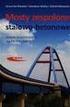 BeStCAD - Moduł INŻYNIER 1 Przekrój zespolony Oblicza geometrię mas dla przekroju zespolonego Ikona: Polecenie: GEOMZE Menu: BstInżynier Przekrój zespolony Procedura licząca oparta jest na dostępnym w
BeStCAD - Moduł INŻYNIER 1 Przekrój zespolony Oblicza geometrię mas dla przekroju zespolonego Ikona: Polecenie: GEOMZE Menu: BstInżynier Przekrój zespolony Procedura licząca oparta jest na dostępnym w
INSTRUKCJA INSTALACJI I URUCHOMIENIA PROGRAMÓW FINKA DOS W SYSTEMACH 64 bit
 INSTRUKCJA INSTALACJI I URUCHOMIENIA PROGRAMÓW FINKA DOS W SYSTEMACH 64 bit W celu uruchomienia programów DOS na Windows 7 Home Premium 64 bit lub Windows 8/8.1 można wykorzystać programy DoxBox oraz D-Fend
INSTRUKCJA INSTALACJI I URUCHOMIENIA PROGRAMÓW FINKA DOS W SYSTEMACH 64 bit W celu uruchomienia programów DOS na Windows 7 Home Premium 64 bit lub Windows 8/8.1 można wykorzystać programy DoxBox oraz D-Fend
Projekt wewnętrznej instalacji gazu dla kotłowni Zakładu Pielęgnacyjno - Opiekuńczego. IS - instalacyjna. ul. Jana Pawła II 1A
 Temat opracowania: Projekt wewnętrznej instalacji gazu dla kotłowni Zakładu Pielęgnacyjno - Opiekuńczego Zakres opracowania: Projekt budowlano - wykonawczy Branża: IS - instalacyjna Lokalizacja obiektu:
Temat opracowania: Projekt wewnętrznej instalacji gazu dla kotłowni Zakładu Pielęgnacyjno - Opiekuńczego Zakres opracowania: Projekt budowlano - wykonawczy Branża: IS - instalacyjna Lokalizacja obiektu:
ArCADia-SIECI KANALIZACYJNE
 ArCADia-SIECI KANALIZACYJNE Podręcznik użytkownika dla programu ArCADia-SIECI KANALIZACYJNE 2015-01-20 Spis treści 1 Spis treści 2 Spis treści 1 Spis treści... 2 2 Wprowadzenie... 6 2.1 O programie...
ArCADia-SIECI KANALIZACYJNE Podręcznik użytkownika dla programu ArCADia-SIECI KANALIZACYJNE 2015-01-20 Spis treści 1 Spis treści 2 Spis treści 1 Spis treści... 2 2 Wprowadzenie... 6 2.1 O programie...
Aleksander Galisz. Gf aktura 1.0. Podręcznik użytkownika 2011-07-19
 Aleksander Galisz Gf aktura 1.0 Podręcznik użytkownika 2011-07-19 1 Spis treści 1. Wymagania systemowe... 4 2. Instalacja... 4 2.1. Instalacja.NET Framework 3.5 SP1... 4 2.2. Instalacja programu Wkhtmltopdf...
Aleksander Galisz Gf aktura 1.0 Podręcznik użytkownika 2011-07-19 1 Spis treści 1. Wymagania systemowe... 4 2. Instalacja... 4 2.1. Instalacja.NET Framework 3.5 SP1... 4 2.2. Instalacja programu Wkhtmltopdf...
S P I S T R E Ś C I. Instrukcja obsługi
 S P I S T R E Ś C I Instrukcja obsługi 1. Podstawowe informacje o programie.................................................................................... 2 2. Instalacja programu.....................................................................................................
S P I S T R E Ś C I Instrukcja obsługi 1. Podstawowe informacje o programie.................................................................................... 2 2. Instalacja programu.....................................................................................................
Lokalizacja jest to położenie geograficzne zajmowane przez aparat. Miejsce, w którym zainstalowane jest to urządzenie.
 Lokalizacja Informacje ogólne Lokalizacja jest to położenie geograficzne zajmowane przez aparat. Miejsce, w którym zainstalowane jest to urządzenie. To pojęcie jest używane przez schematy szaf w celu tworzenia
Lokalizacja Informacje ogólne Lokalizacja jest to położenie geograficzne zajmowane przez aparat. Miejsce, w którym zainstalowane jest to urządzenie. To pojęcie jest używane przez schematy szaf w celu tworzenia
PROJEKT BUDOWLANY Instalacji wewnętrznej gazu w budynku Kancelarii Leśniczego Leśnictwa Niebylec w Konieczkowej.
 P r o j e k t o w a n i e N a d z ó r K i e r o w a n i e robotami budowlanymi w zakresie sieci, instalacji i urządzeń: wodociągowych i kanalizacyjnych, cieplnych, wentylacyjnych i gazowych PROJEKT BUDOWLANY
P r o j e k t o w a n i e N a d z ó r K i e r o w a n i e robotami budowlanymi w zakresie sieci, instalacji i urządzeń: wodociągowych i kanalizacyjnych, cieplnych, wentylacyjnych i gazowych PROJEKT BUDOWLANY
Podstawy tworzenia prezentacji w programie Microsoft PowerPoint 2007
 Podstawy tworzenia prezentacji w programie Microsoft PowerPoint 2007 opracowanie: mgr Monika Pskit 1. Rozpoczęcie pracy z programem Microsoft PowerPoint 2007. 2. Umieszczanie tekstów i obrazów na slajdach.
Podstawy tworzenia prezentacji w programie Microsoft PowerPoint 2007 opracowanie: mgr Monika Pskit 1. Rozpoczęcie pracy z programem Microsoft PowerPoint 2007. 2. Umieszczanie tekstów i obrazów na slajdach.
Ewidencja Opłat za Korzystanie ze Środowiska
 Ewidencja Opłat za Korzystanie ze Środowiska Instrukcja obsługi 1 Spis treści 1. Logowanie do systemu 2. Ustawienia 2.1.Ustawienia firmy 2.2.Instalacje a) Zarządzanie instalacjami b) Pozwolenia c) Urządzenia/Procesy
Ewidencja Opłat za Korzystanie ze Środowiska Instrukcja obsługi 1 Spis treści 1. Logowanie do systemu 2. Ustawienia 2.1.Ustawienia firmy 2.2.Instalacje a) Zarządzanie instalacjami b) Pozwolenia c) Urządzenia/Procesy
ArCADia-SIECI TELEKOMUNIKACYJNE
 ArCADia-SIECI TELEKOMUNIKACYJNE Podręcznik użytkownika dla programu ArCADia-SIECI TELEKOMUNIKACYJNE 2019-03-08 Wprowadzenie Spis treści 1 Wprowadzenie... 3 1.1 O programie... 4 1.2 Cechy i możliwości programu...
ArCADia-SIECI TELEKOMUNIKACYJNE Podręcznik użytkownika dla programu ArCADia-SIECI TELEKOMUNIKACYJNE 2019-03-08 Wprowadzenie Spis treści 1 Wprowadzenie... 3 1.1 O programie... 4 1.2 Cechy i możliwości programu...
ArCADia-3D VIEWER. Podręcznik użytkownika dla programu ArCADia- 3D VIEWER 2015-02-06
 ArCADia-3D VIEWER Podręcznik użytkownika dla programu ArCADia- 3D VIEWER 2015-02-06 Spis Treści 1. SPIS TREŚCI 1 Spis Treści 1. SPIS TREŚCI... 1 2. PRZEGLĄDANIE PREZENTACJI 3D... 4 2.1. ARCADIA-3D VIEWER...
ArCADia-3D VIEWER Podręcznik użytkownika dla programu ArCADia- 3D VIEWER 2015-02-06 Spis Treści 1. SPIS TREŚCI 1 Spis Treści 1. SPIS TREŚCI... 1 2. PRZEGLĄDANIE PREZENTACJI 3D... 4 2.1. ARCADIA-3D VIEWER...
Wymagania dotyczące ciśnień w instalacjach Dz. U. z 2002 r. Nr 75, poz. 690, z późn. zm. PN-C-04753:2002 Bąkowski Konrad, Sieci i instalacje gazowe
 Wymagania dotyczące ciśnień w instalacjach Dz. U. z 2002 r. Nr 75, poz. 690, z późn. zm. PN-C-04753:2002 Bąkowski Konrad, Sieci i instalacje gazowe 157. 1. W przewodach gazowych, doprowadzających gaz do
Wymagania dotyczące ciśnień w instalacjach Dz. U. z 2002 r. Nr 75, poz. 690, z późn. zm. PN-C-04753:2002 Bąkowski Konrad, Sieci i instalacje gazowe 157. 1. W przewodach gazowych, doprowadzających gaz do
Instrukcja użytkowania
 Instrukcja użytkowania Aby skutecznie pracować z programem Agrinavia Map należy zrozumieć zasadę interfejsu aplikacji. Poniżej można odszukać zasady działania Agrinavia Map. Szczegółowe informacje na temat
Instrukcja użytkowania Aby skutecznie pracować z programem Agrinavia Map należy zrozumieć zasadę interfejsu aplikacji. Poniżej można odszukać zasady działania Agrinavia Map. Szczegółowe informacje na temat
INSTRUKCJA. DO Aplikacji weryfikującej Firmy IT Business Consulting Group. Strona1. Warszawa, dnia 05 czerwca 2008r.
 Strona1 INSTRUKCJA DO Aplikacji weryfikującej Firmy IT Business Consulting Group Warszawa, dnia 05 czerwca 2008r. Strona2 Spis treści Spis treści... 2 Wstęp... 3 Instalacja programu... 4 Korzystanie z
Strona1 INSTRUKCJA DO Aplikacji weryfikującej Firmy IT Business Consulting Group Warszawa, dnia 05 czerwca 2008r. Strona2 Spis treści Spis treści... 2 Wstęp... 3 Instalacja programu... 4 Korzystanie z
Opis ikon OPIS IKON. Ikony w pionowym pasku narzędzi: Ikony te używane są przy edycji mapy. ta ikona otwiera szereg kolejnych ikon, które pozwalają na
 OPIS IKON Poniższa instrukcja opisuje ikony w programie Agrinavia Map. Funkcje związane z poszczególnymi ikonami, można również uruchomić korzystając z paska narzędzi. Ikony w pionowym pasku narzędzi:
OPIS IKON Poniższa instrukcja opisuje ikony w programie Agrinavia Map. Funkcje związane z poszczególnymi ikonami, można również uruchomić korzystając z paska narzędzi. Ikony w pionowym pasku narzędzi:
WSTĘP. Rys.1 Szablon do projektowania schematu elektrycznego wraz ze specyfikacją obwodów.
 WSTĘP Projektowanie schematów elektrycznych jest nieodłącznym elementem projektowania instalacji elektrycznych a schemat tablicy rozdzielczej niezbędnym rysunkiem w poprawnej dokumentacji projektowej.
WSTĘP Projektowanie schematów elektrycznych jest nieodłącznym elementem projektowania instalacji elektrycznych a schemat tablicy rozdzielczej niezbędnym rysunkiem w poprawnej dokumentacji projektowej.
Windows 10 - Jak uruchomić system w trybie
 1 (Pobrane z slow7.pl) Windows 10 - Jak uruchomić system w trybie awaryjnym? Najprostszym ze sposobów wymuszenia na systemie przejścia do trybu awaryjnego jest wybranie Start a następnie Zasilanie i z
1 (Pobrane z slow7.pl) Windows 10 - Jak uruchomić system w trybie awaryjnym? Najprostszym ze sposobów wymuszenia na systemie przejścia do trybu awaryjnego jest wybranie Start a następnie Zasilanie i z
Zawartość opracowania
 Zawartość opracowania I Część ogólna 1. Przedmiot opracowania 2. Zakres opracowania dokumentacji technicznej 3. Podstawa opracowania II Opis techniczny projektowanych instalacji 1. Instalacja gazowa III.
Zawartość opracowania I Część ogólna 1. Przedmiot opracowania 2. Zakres opracowania dokumentacji technicznej 3. Podstawa opracowania II Opis techniczny projektowanych instalacji 1. Instalacja gazowa III.
Dokładny opis instalacji programów RFD można znaleźć w pliku PDF udostępnionym na stronie w zakładce Downland > AutoCAD > Instalacja
 Kratka Dokładny opis instalacji programów RFD można znaleźć w pliku PDF udostępnionym na stronie www.rfd.pl w zakładce Downland > AutoCAD > Instalacja Menu programu wywołujemy poleceniem. Command: kkm
Kratka Dokładny opis instalacji programów RFD można znaleźć w pliku PDF udostępnionym na stronie www.rfd.pl w zakładce Downland > AutoCAD > Instalacja Menu programu wywołujemy poleceniem. Command: kkm
Prezentacja multimedialna MS PowerPoint 2010 (podstawy)
 Prezentacja multimedialna MS PowerPoint 2010 (podstawy) Cz. 1. Tworzenie slajdów MS PowerPoint 2010 to najnowsza wersja popularnego programu do tworzenia prezentacji multimedialnych. Wygląd programu w
Prezentacja multimedialna MS PowerPoint 2010 (podstawy) Cz. 1. Tworzenie slajdów MS PowerPoint 2010 to najnowsza wersja popularnego programu do tworzenia prezentacji multimedialnych. Wygląd programu w
Kolory elementów. Kolory elementów
 Wszystkie elementy na schematach i planach szaf są wyświetlane w kolorach. Kolory te są zawarte w samych elementach, ale w razie potrzeby można je zmienić za pomocą opcji opisanych poniżej, przy czym dotyczy
Wszystkie elementy na schematach i planach szaf są wyświetlane w kolorach. Kolory te są zawarte w samych elementach, ale w razie potrzeby można je zmienić za pomocą opcji opisanych poniżej, przy czym dotyczy
Zawartość. Wstęp. Moduł Rozbiórki. Wstęp Instalacja Konfiguracja Uruchomienie i praca z raportem... 6
 Zawartość Wstęp... 1 Instalacja... 2 Konfiguracja... 2 Uruchomienie i praca z raportem... 6 Wstęp Rozwiązanie przygotowane z myślą o użytkownikach którzy potrzebują narzędzie do podziału, rozkładu, rozbiórki
Zawartość Wstęp... 1 Instalacja... 2 Konfiguracja... 2 Uruchomienie i praca z raportem... 6 Wstęp Rozwiązanie przygotowane z myślą o użytkownikach którzy potrzebują narzędzie do podziału, rozkładu, rozbiórki
WOJEWÓDZTWO PODKARPACKIE
 WOJEWÓDZTWO PODKARPACKIE UNIA EUROPEJSKA EUROPEJSKI FUNDUSZ ROZWOJU REGIONALNEGO Instrukcja instalacji generatora wniosku o dofinansowanie projektu ze środków EFRR w ramach I osi priorytetowej Regionalnego
WOJEWÓDZTWO PODKARPACKIE UNIA EUROPEJSKA EUROPEJSKI FUNDUSZ ROZWOJU REGIONALNEGO Instrukcja instalacji generatora wniosku o dofinansowanie projektu ze środków EFRR w ramach I osi priorytetowej Regionalnego
Oprogramowanie. DMS Lite. Podstawowa instrukcja obsługi
 Oprogramowanie DMS Lite Podstawowa instrukcja obsługi 1 Spis treści 1. Informacje wstępne 3 2. Wymagania sprzętowe/systemowe 4 3. Instalacja 5 4. Uruchomienie 6 5. Podstawowa konfiguracja 7 6. Wyświetlanie
Oprogramowanie DMS Lite Podstawowa instrukcja obsługi 1 Spis treści 1. Informacje wstępne 3 2. Wymagania sprzętowe/systemowe 4 3. Instalacja 5 4. Uruchomienie 6 5. Podstawowa konfiguracja 7 6. Wyświetlanie
Funkcjonalność AOW w zakresie mechanizmu wymiany danych oraz rozliczeń Apteka NFZ w roku 2012
 Funkcjonalność AOW w zakresie mechanizmu wymiany danych oraz rozliczeń Apteka NFZ w roku 2012 Marcin Długosz Dyrektor ds. projektów strategicznych - farmacja KAMSOFT S.A. Wspomaganie procesu rozliczenia
Funkcjonalność AOW w zakresie mechanizmu wymiany danych oraz rozliczeń Apteka NFZ w roku 2012 Marcin Długosz Dyrektor ds. projektów strategicznych - farmacja KAMSOFT S.A. Wspomaganie procesu rozliczenia
EGZAMIN POTWIERDZAJĄCY KWALIFIKACJE W ZAWODZIE Rok 2018 CZĘŚĆ PRAKTYCZNA
 Arkusz zawiera informacje prawnie chronione do momentu rozpoczęcia egzaminu Układ graficzny CKE 207 Nazwa kwalifikacji: Organizacja robót związanych z montażem i eksploatacją instalacji gazowych Oznaczenie
Arkusz zawiera informacje prawnie chronione do momentu rozpoczęcia egzaminu Układ graficzny CKE 207 Nazwa kwalifikacji: Organizacja robót związanych z montażem i eksploatacją instalacji gazowych Oznaczenie
I. Instalacja programu. Dopasowanie CADprofi do programu CAD
 I. Instalacja programu Pliki instalacyjne można pobrać z internetu lub z płyty MULTIMEDIA CD. Na płycie znajduje się folder Program do współpracy z AUTOCAD. W folderze jest plik lamel-cad (wersja) który
I. Instalacja programu Pliki instalacyjne można pobrać z internetu lub z płyty MULTIMEDIA CD. Na płycie znajduje się folder Program do współpracy z AUTOCAD. W folderze jest plik lamel-cad (wersja) który
Formularz MS Word. 1. Projektowanie formularza. 2. Formularze do wypełniania w programie Word
 Formularz MS Word Formularz to dokument o określonej strukturze, zawierający puste pola do wypełnienia, czyli pola formularza, w których wprowadza się informacje. Uzyskane informacje moŝna następnie zebrać
Formularz MS Word Formularz to dokument o określonej strukturze, zawierający puste pola do wypełnienia, czyli pola formularza, w których wprowadza się informacje. Uzyskane informacje moŝna następnie zebrać
Fluid Desk: Ventpack - oprogramowanie CAD dla inżynierów sanitarnych
 Fluid Desk: Ventpack - oprogramowanie CAD dla inżynierów sanitarnych Ventpack moduł oprogramowania FDBES (Fluid Desk Building Engineering Solutions), służy do projektowania instalacji wentylacji i klimatyzacji
Fluid Desk: Ventpack - oprogramowanie CAD dla inżynierów sanitarnych Ventpack moduł oprogramowania FDBES (Fluid Desk Building Engineering Solutions), służy do projektowania instalacji wentylacji i klimatyzacji
Technologia Informacyjna. semestr I, studia niestacjonarne I stopnia Elektrotechnika rok akademicki 2012/2013 Pracownia nr 3 mgr inż.
 Technologia Informacyjna semestr I, studia niestacjonarne I stopnia Elektrotechnika rok akademicki 2012/2013 Pracownia nr 3 mgr inż. Adam Idźkowski Technologia informacyjna Pracownia nr 3 2 I. Style w
Technologia Informacyjna semestr I, studia niestacjonarne I stopnia Elektrotechnika rok akademicki 2012/2013 Pracownia nr 3 mgr inż. Adam Idźkowski Technologia informacyjna Pracownia nr 3 2 I. Style w
ArCADia-3D MAKER. Podręcznik użytkownika dla programu ArCADia- 3D MAKER 2015-02-06
 ArCADia-3D MAKER Podręcznik użytkownika dla programu ArCADia- 3D MAKER 2015-02-06 Spis Treści 1. SPIS TREŚCI 1 Spis Treści 1. SPIS TREŚCI... 1 2. ZAPIS PREZENTACJI PROJEKTU... 4 2.1. ARCADIA-3D MAKER...
ArCADia-3D MAKER Podręcznik użytkownika dla programu ArCADia- 3D MAKER 2015-02-06 Spis Treści 1. SPIS TREŚCI 1 Spis Treści 1. SPIS TREŚCI... 1 2. ZAPIS PREZENTACJI PROJEKTU... 4 2.1. ARCADIA-3D MAKER...
Dopasowywanie czasu dla poszczególnych zasobów
 Dopasowywanie czasu dla poszczególnych zasobów Narzędzia Zmień czas pracy W polu dla kalendarza wybieramy zasób dla którego chcemy zmienić czas pracy, np. wpisać urlop albo zmienić godziny pracy itp. Dalej
Dopasowywanie czasu dla poszczególnych zasobów Narzędzia Zmień czas pracy W polu dla kalendarza wybieramy zasób dla którego chcemy zmienić czas pracy, np. wpisać urlop albo zmienić godziny pracy itp. Dalej
Korzystanie z edytora zasad grupy do zarządzania zasadami komputera lokalnego w systemie Windows XP
 Korzystanie z edytora zasad grupy do zarządzania zasadami komputera lokalnego w systemie Windows XP W tym opracowaniu opisano, jak korzystać z edytora zasad grupy do zmiany ustawień zasad lokalnych dla
Korzystanie z edytora zasad grupy do zarządzania zasadami komputera lokalnego w systemie Windows XP W tym opracowaniu opisano, jak korzystać z edytora zasad grupy do zmiany ustawień zasad lokalnych dla
Informatyka Edytor tekstów Word 2010 dla WINDOWS cz.3
 Wyższa Szkoła Ekologii i Zarządzania Informatyka Edytor tekstów Word 2010 dla WINDOWS cz.3 Slajd 1 Slajd 2 Numerowanie i punktowanie Automatyczne ponumerowanie lub wypunktowanie zaznaczonych akapitów w
Wyższa Szkoła Ekologii i Zarządzania Informatyka Edytor tekstów Word 2010 dla WINDOWS cz.3 Slajd 1 Slajd 2 Numerowanie i punktowanie Automatyczne ponumerowanie lub wypunktowanie zaznaczonych akapitów w
Włączanie/wyłączanie paska menu
 Włączanie/wyłączanie paska menu Po zainstalowaniu przeglądarki Internet Eksplorer oraz Firefox domyślnie górny pasek menu jest wyłączony. Czasem warto go włączyć aby mieć szybszy dostęp do narzędzi. Po
Włączanie/wyłączanie paska menu Po zainstalowaniu przeglądarki Internet Eksplorer oraz Firefox domyślnie górny pasek menu jest wyłączony. Czasem warto go włączyć aby mieć szybszy dostęp do narzędzi. Po
Materiały szkoleniowe Moduł Mapa inwestora. Starostwo Powiatowe w Chełmie
 Moduł Mapa inwestora Starostwo Powiatowe w Chełmie Informacje o dokumencie: Autor: Zespół ds. szkoleo Tytuł: Wersja: 1.0 Liczba stron: 23 Data utworzenia: 2014-10-13 Data ost. modyfikacji: 2014-10-13 Kontakt
Moduł Mapa inwestora Starostwo Powiatowe w Chełmie Informacje o dokumencie: Autor: Zespół ds. szkoleo Tytuł: Wersja: 1.0 Liczba stron: 23 Data utworzenia: 2014-10-13 Data ost. modyfikacji: 2014-10-13 Kontakt
Ćwiczenia nr 2. Edycja tekstu (Microsoft Word)
 Dostosowywanie paska zadań Ćwiczenia nr 2 Edycja tekstu (Microsoft Word) Domyślnie program Word proponuje paski narzędzi Standardowy oraz Formatowanie z zestawem opcji widocznym poniżej: Można jednak zmodyfikować
Dostosowywanie paska zadań Ćwiczenia nr 2 Edycja tekstu (Microsoft Word) Domyślnie program Word proponuje paski narzędzi Standardowy oraz Formatowanie z zestawem opcji widocznym poniżej: Można jednak zmodyfikować
Informatyka Arkusz kalkulacyjny Excel 2010 dla WINDOWS cz. 1
 Wyższa Szkoła Ekologii i Zarządzania Informatyka Arkusz kalkulacyjny Excel 2010 dla WINDOWS cz. 1 Slajd 1 Excel Slajd 2 Ogólne informacje Arkusz kalkulacyjny podstawowe narzędzie pracy menadżera Arkusz
Wyższa Szkoła Ekologii i Zarządzania Informatyka Arkusz kalkulacyjny Excel 2010 dla WINDOWS cz. 1 Slajd 1 Excel Slajd 2 Ogólne informacje Arkusz kalkulacyjny podstawowe narzędzie pracy menadżera Arkusz
WYZNACZANIE PRZEMIESZCZEŃ SOLDIS
 WYZNACZANIE PRZEMIESZCZEŃ SOLDIS W programie SOLDIS-PROJEKTANT przemieszczenia węzła odczytuje się na końcu odpowiednio wybranego pręta. Poniżej zostanie rozwiązane przykładowe zadanie, które również zostało
WYZNACZANIE PRZEMIESZCZEŃ SOLDIS W programie SOLDIS-PROJEKTANT przemieszczenia węzła odczytuje się na końcu odpowiednio wybranego pręta. Poniżej zostanie rozwiązane przykładowe zadanie, które również zostało
ABB-CAD. Podręcznik użytkownika
 ABB-CAD Podręcznik użytkownika Dokładamy wszelkich starań, aby informacje zawarte w tym podręczniku były kompletne i rzetelne. Jeżeli jednak zauważysz jakikolwiek błąd daj nam znać. Będziemy także wdzięczni
ABB-CAD Podręcznik użytkownika Dokładamy wszelkich starań, aby informacje zawarte w tym podręczniku były kompletne i rzetelne. Jeżeli jednak zauważysz jakikolwiek błąd daj nam znać. Będziemy także wdzięczni
RYSUNEK TECHNICZNY I GEOMETRIA WYKREŚLNA INSTRUKCJA DOM Z DRABINĄ I KOMINEM W 2D
 Politechnika Białostocka Wydział Budownictwa i Inżynierii Środowiska Zakład Informacji Przestrzennej Inżynieria Środowiska INSTRUKCJA KOMPUTEROWA z Rysunku technicznego i geometrii wykreślnej RYSUNEK TECHNICZNY
Politechnika Białostocka Wydział Budownictwa i Inżynierii Środowiska Zakład Informacji Przestrzennej Inżynieria Środowiska INSTRUKCJA KOMPUTEROWA z Rysunku technicznego i geometrii wykreślnej RYSUNEK TECHNICZNY
TeleLock.NET. Instrukcja programu
 TeleLock.NET Instrukcja programu Spis treści O programie... 3 Okno programu... 3 TeleLock.NET, zabezpieczanie aplikacji zasady ogólne... 5 Krok 1 Tworzenie/edycja projektu... 6 Zapis projektu... 11 Krok
TeleLock.NET Instrukcja programu Spis treści O programie... 3 Okno programu... 3 TeleLock.NET, zabezpieczanie aplikacji zasady ogólne... 5 Krok 1 Tworzenie/edycja projektu... 6 Zapis projektu... 11 Krok
ZAWARTOŚĆ OPRACOWANIA. Załączniki. Opis techniczny
 ZAWARTOŚĆ OPRACOWANIA Załączniki 1. ZAWARTOŚĆ OPRACOWANIA 2. STWIERDZENIE POSIADANIA PRZYGOTOWANIA ZAWODOWEGO PROJEKTANTA 3. ZAŚWIADCZENIE O CZŁONKOSTWIE W IZBIE BUDWOLANEJ PROJEKTANTA 4. STWIERDZENIE
ZAWARTOŚĆ OPRACOWANIA Załączniki 1. ZAWARTOŚĆ OPRACOWANIA 2. STWIERDZENIE POSIADANIA PRZYGOTOWANIA ZAWODOWEGO PROJEKTANTA 3. ZAŚWIADCZENIE O CZŁONKOSTWIE W IZBIE BUDWOLANEJ PROJEKTANTA 4. STWIERDZENIE
